Samsung SyncMaster S27A850D User Manual [nl]
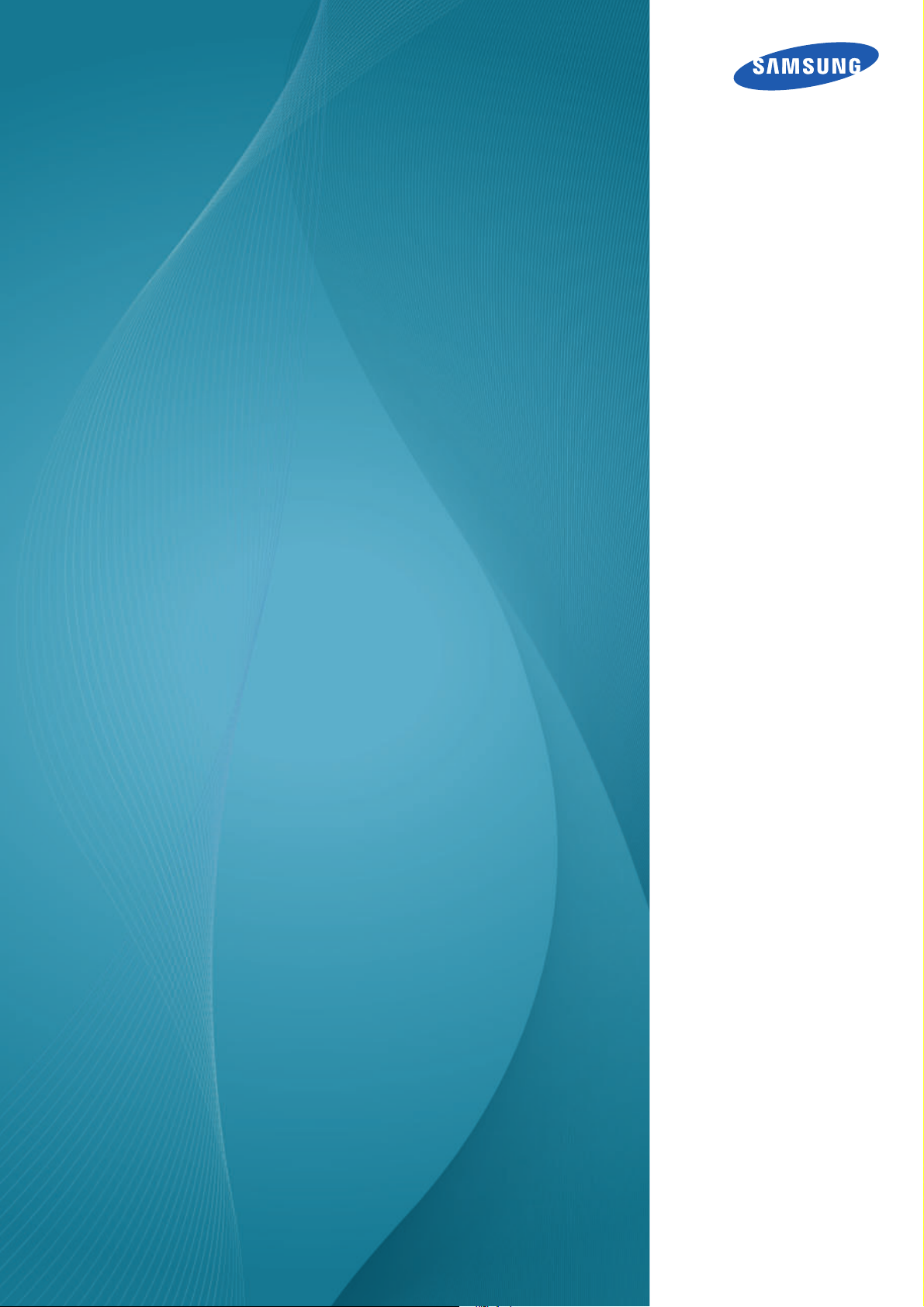
Gebruikershandleiding
SyncMaster
S27A850D
De kleur en het uiterlijk kunnen afwijken, afhankelijk van
het product. Ook kunnen de specificaties zonder
voorafgaand bericht worden gewijzigd om de prestaties
te verbeteren.
BN46-00082A-05
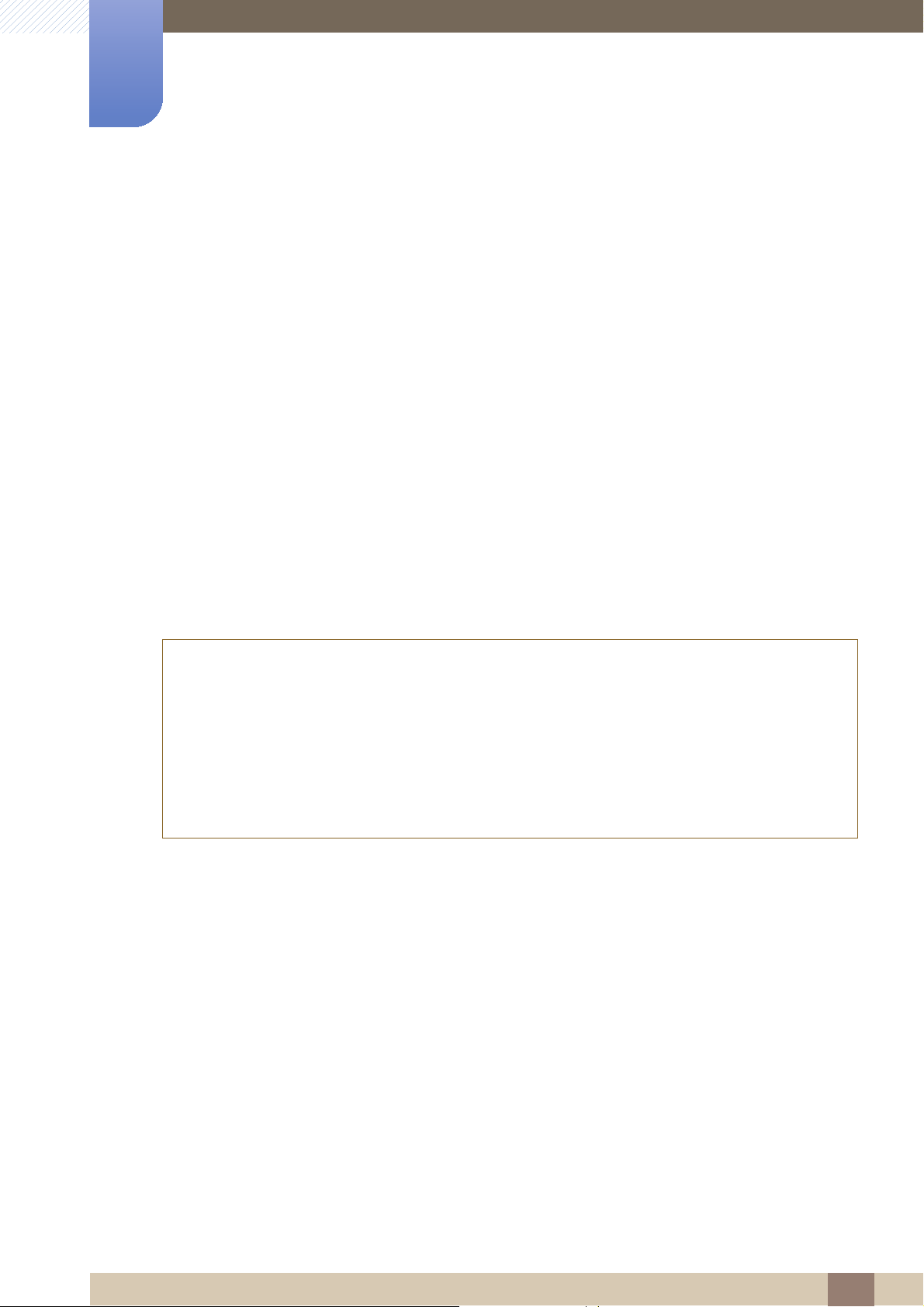
Voordat u het product in gebruik neemt
Auteursrecht
Wijzigingen voorbehouden.
ⵒ 2011 Samsung Electronics
Het auteursrecht op deze handleiding is eigendom van Samsung Electronics.
Gebruik of vermenigvuldiging van deze handleiding, geheel of gedeeltelijk, zonder toestemming van
Samsung Electronics niet toegestaan.
Het SAMSUNG-logo en het SyncMaster-logo zijn wettig gedeponeerde handelsmerken van Samsung
Electronics.
Microsoft, Windows en Windows NT zijn wettig gedeponeerde handelsmerken van Microsoft
Corporation.
VESA, DPM en DDC zijn wettig gedeponeerde handelsmerken van de Video Electronics Standards
Association.
z In de volgende gevallen kunnen administratiekosten in rekening worden gebracht:
(a) Er wordt op uw verzoek een engineer gestuurd, maar het product is niet defect.
(wanneer u deze gebruikershandleiding niet hebt gelezen).
(b) U brengt het apparaat naar een reparatiecentrum, maar het product is niet defect.
(wanneer u deze gebruikershandleiding niet hebt gelezen).
z U wordt op de hoogte gesteld van deze administratiekosten voordat een dergelijke reparatie of
bezoek wordt uitgevoerd.
Voordat u het product in gebruik neemt
2
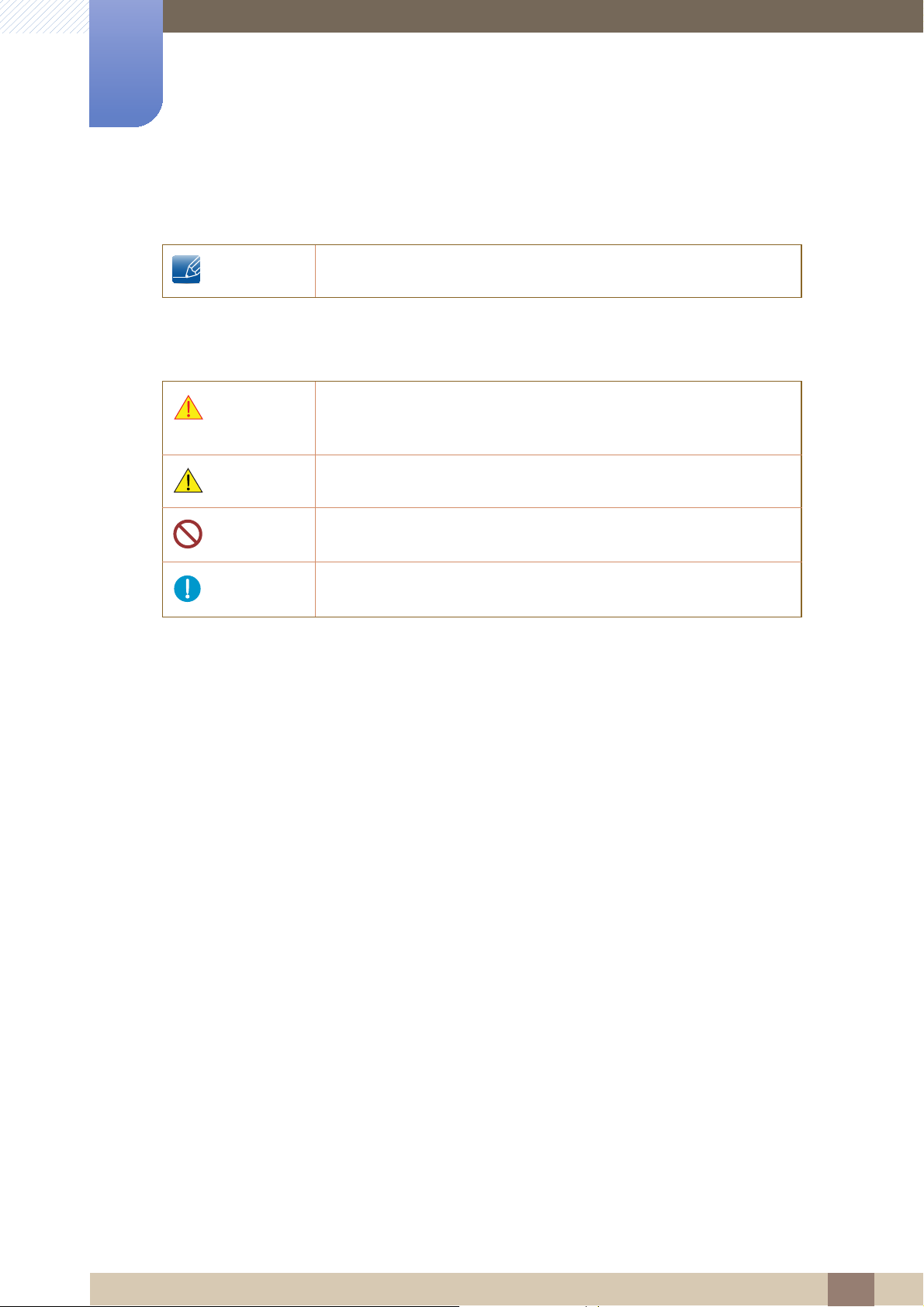
Voordat u het product in gebruik neemt
Gebruikte pictogrammen in deze handleiding
De volgende afbeeldingen zijn alleen bedoeld als referentie. De situatie
in de praktijk kan afwijken van de afbeeldingen.
Symbolen voor veiligheidsvoorzorgen
Waarschuwing
Let op
Als de aanwijzingen niet worden opgevolgd, kan dit ernstig letsel of de
dood tot gevolg hebben.
Als de aanwijzingen niet worden opgevolgd, kan dit lichamelijk letsel of
schade aan eigendommen tot gevolg hebben.
Activiteiten met dit symbool erbij zijn niet toegestaan.
Aanwijzingen met dit symbool erbij moeten worden opgevolgd.
Voordat u het product in gebruik neemt
3
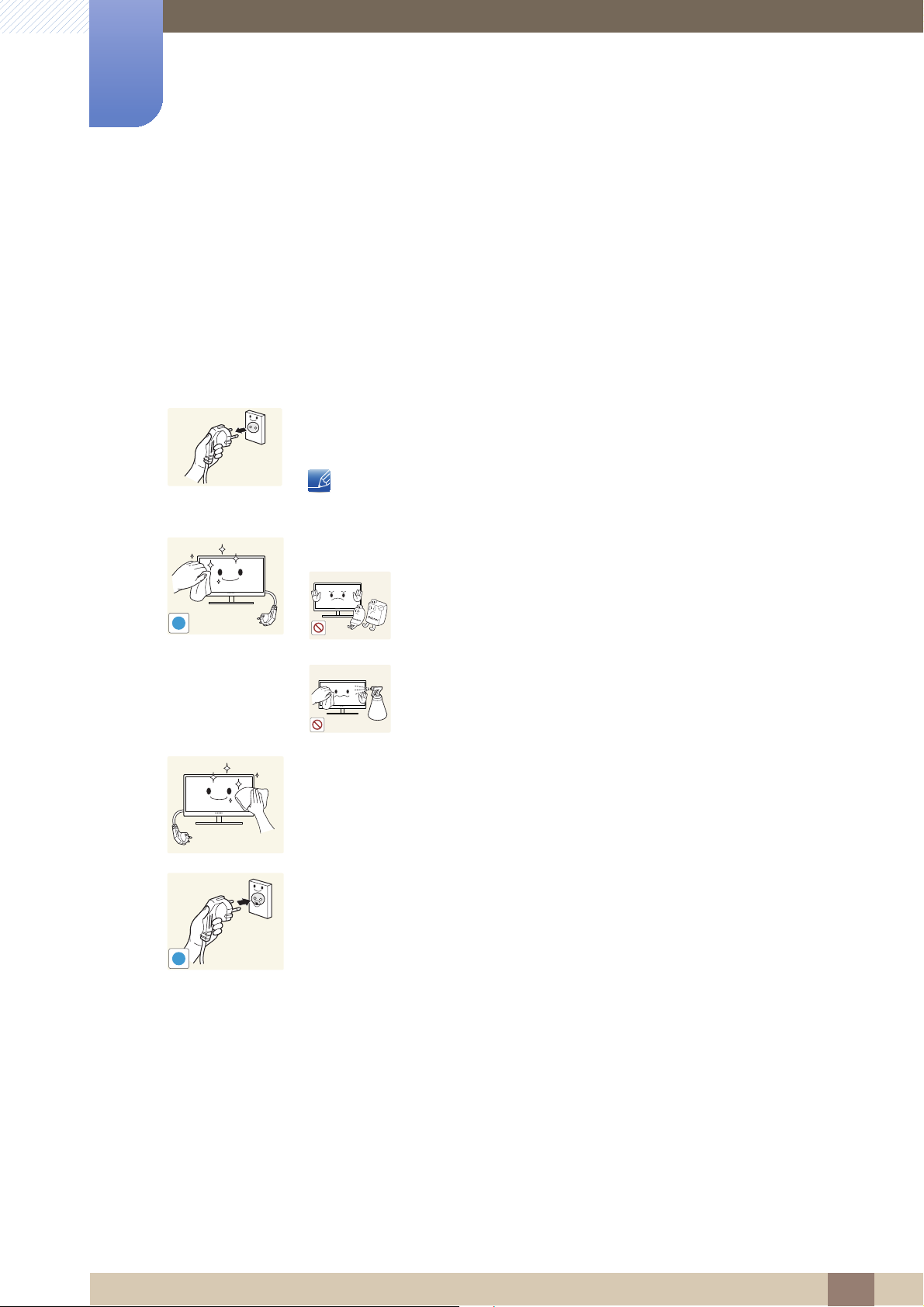
Reiniging
Reiniging
Wees voorzichtig bij het reinigen. De behuizing en het scherm van geavanceerde LCD-panelen zijn
gevoelig voor krassen.
Ga bij het reinigen als volgt te werk.
Voordat u het product in gebruik neemt
1. Zet het beeldscherm en de computer uit.
2. Trek het netsnoer uit het beeldscherm.
Pak het netsnoer vast aan de stekker en kom niet met natte handen aan
de kabel. Anders kan een elektrische schok worden veroorzaakt.
3. Veeg de monitor af met een schone, zachte, droge doek.
z Gebruik op het beeldscherm geen reinigingsmiddelen die
alcohol, oplosmiddelen of middelen die de
!
oppervlaktespanning verlagen, bevatten.
z Spuit geen water of reinigingsmiddel rechtstreeks op het
product.
4. Maak een zachte doek nat met water en wring de doek goed uit, voordat
u daarmee de behuizing van de monitor reinigt.
5. Sluit het netsnoer weer op het product aan nadat u het product hebt
gereinigd.
6. Zet het beeldscherm en de computer aan.
!
Voordat u het product in gebruik neemt
4
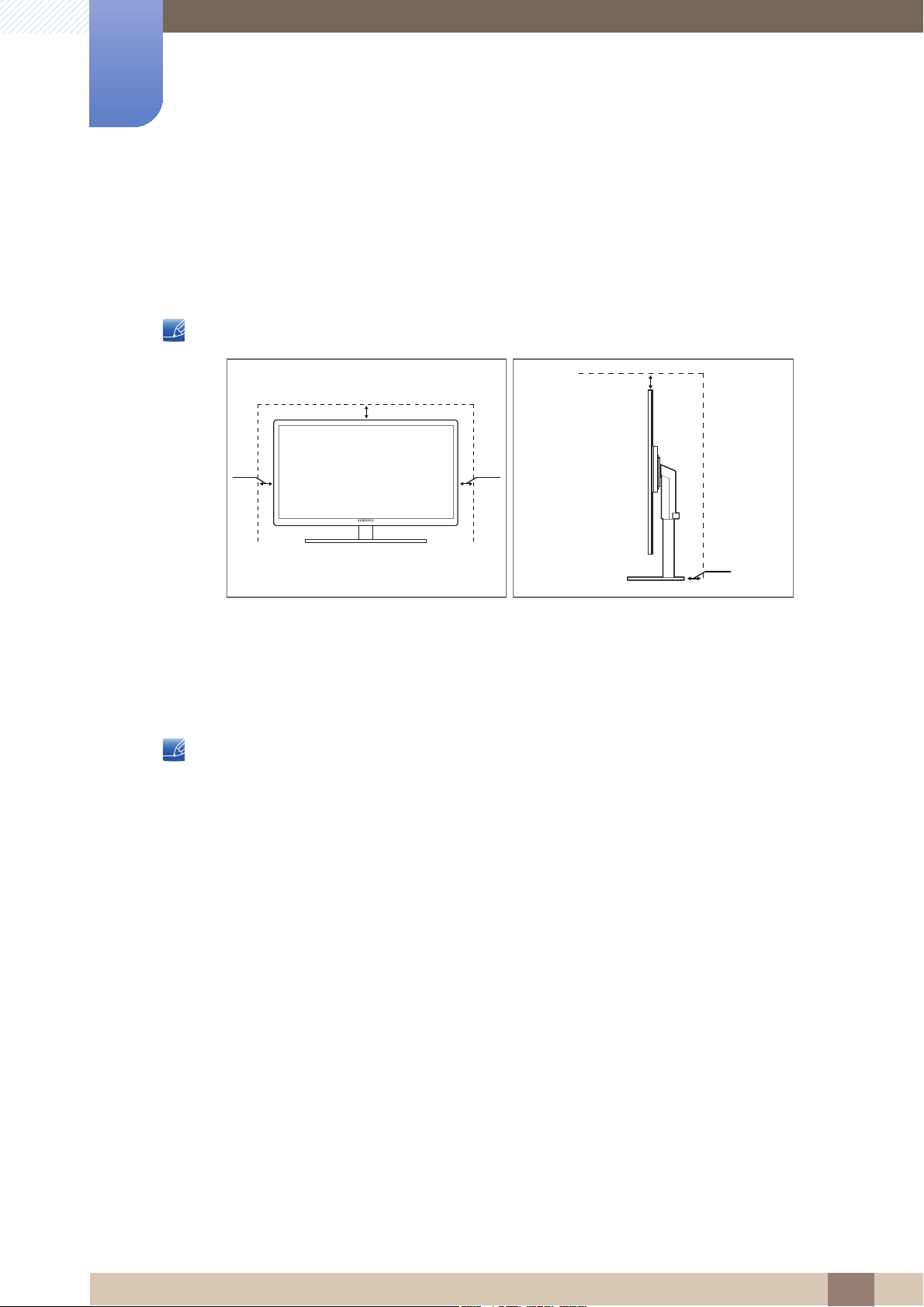
Voordat u het product in gebruik neemt
10 cm
10 cm 10 cm
10 cm
10 cm
Installatieruimte
z Zorg voor een beetje ruimte rond het product voor de ventilatie. Wanneer de interne temperatuur
oploopt, kan er brand of schade aan het product ontstaan. Houdt bij het installeren van het product
minimaal een ruimte aan zoals hieronder wordt weergegeven.
De buitenkant kan afwijken, afhankelijk van het product.
Voorzorgsmaatregelen voor bewaring
Op het oppervlak van hoogglansmodellen kunnen witte vlekken ontstaan als in de buurt een ultrasone
luchtbevochtiger wordt gebruikt.
Neem contact op met een Samsung-servicecentrum (pagina 81) als de binnenkant van de monitor
moet worden gereinigd. (Niet gratis.)
Voordat u het product in gebruik neemt
5
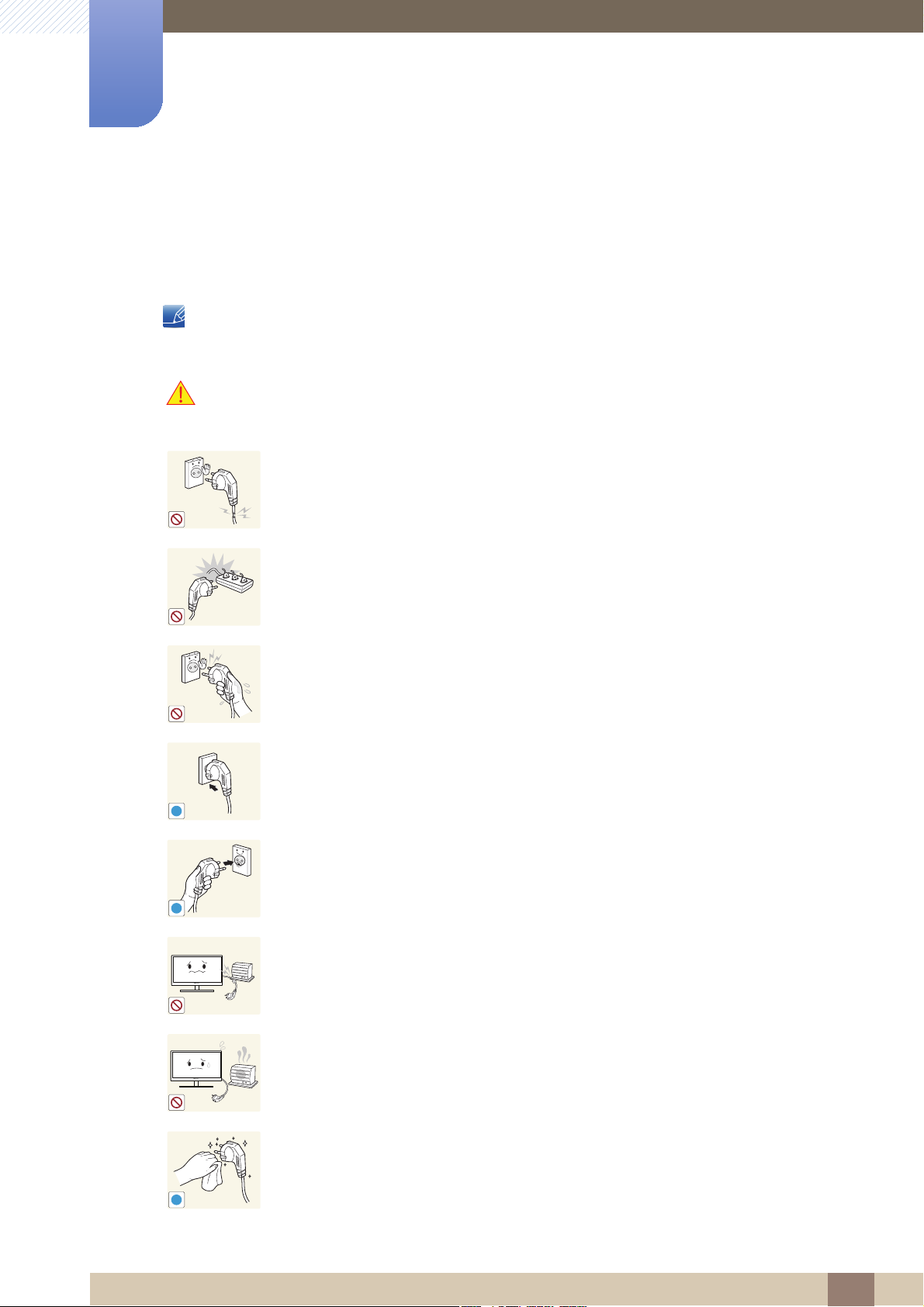
Voordat u het product in gebruik neemt
!
Veiligheidsvoorschriften
Elektriciteit en veiligheid
De volgende afbeeldingen zijn alleen bedoeld als referentie. De situatie in de praktijk kan afwijken van de
afbeeldingen.
Waarschuwing
Gebruik geen beschadigd netsnoer of beschadigde stekker en gebruik geen
loszittend stopcontact.
z Dit zou een elektrische schok of brand kunnen veroorzaken.
Sluit niet te veel producten tegelijk aan op hetzelfde stopcontact.
z Anders kan er door oververhitting van het stopcontact brand ontstaan.
Kom niet met natte handen aan de stekker.
z Anders kan een elektrische schok worden veroorzaakt.
Steek de stekker helemaal in het stopcontact (moet goed vastzitten).
z Een losse verbinding kan brand veroorzaken.
!
Steek de stekker in een geaard stopcontact (alleen voor apparaten met isolatie
van type 1).
!
z Dit zou een elektrische schok of letsel kunnen veroorzaken.
Buig het netsnoer niet te sterk en trek nooit te hard aan het snoer. Zet geen
zware voorwerpen op het netsnoer.
z Een beschadigd netsnoer kan een elektrische schok of brand veroorzaken.
Houd het netsnoer en product uit de buurt van warmtebronnen.
z Dit zou een elektrische schok of brand kunnen veroorzaken.
Als de pennen van de stekker of het stopcontact onder het stof zitten of
anderszins vies zijn, maak ze dan schoon met een droge doek.
z Anders kan er brand ontstaan.
Voordat u het product in gebruik neemt
6
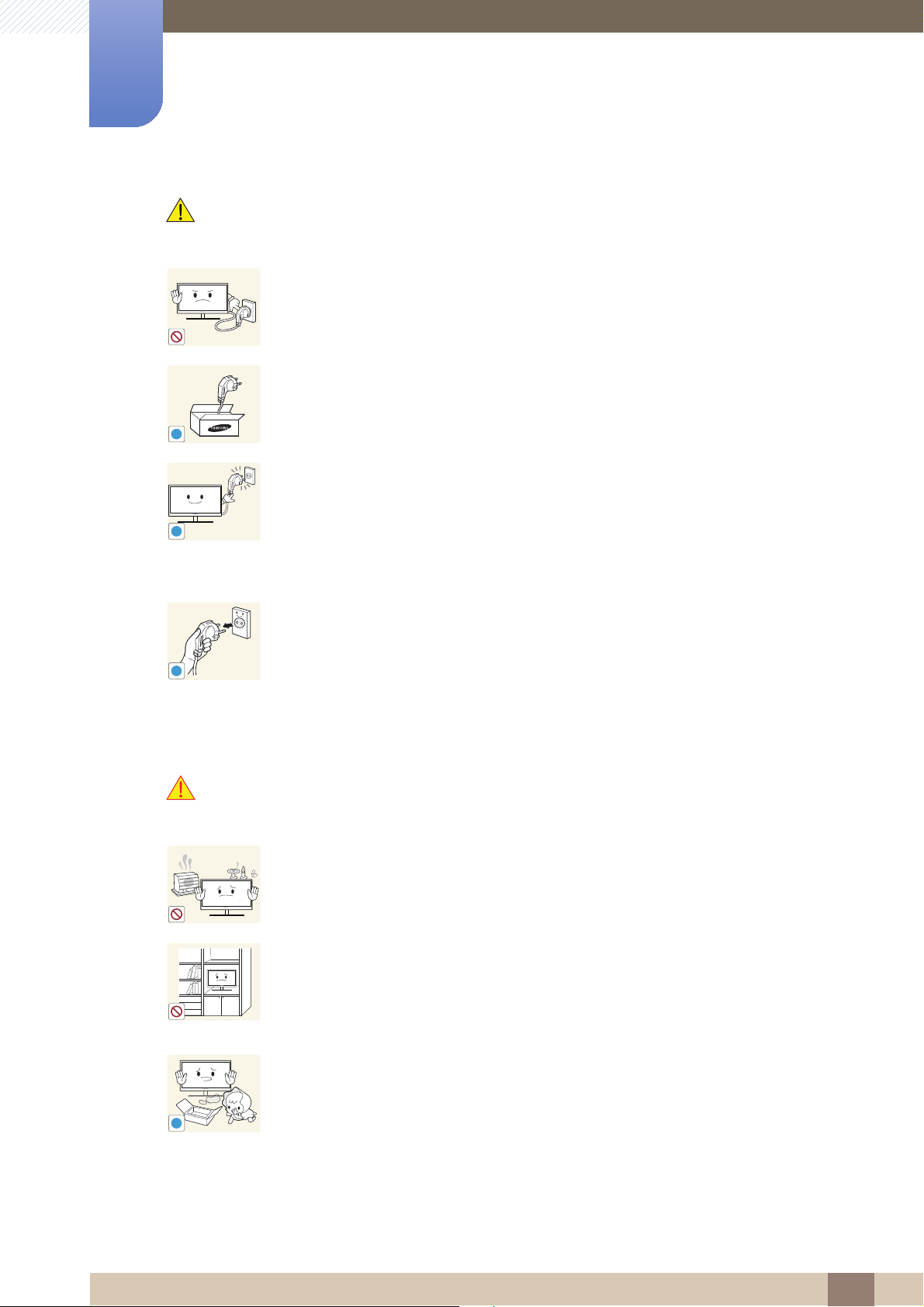
Voordat u het product in gebruik neemt
!
!
!
Let op
Trek de stekker niet uit het stopcontact wanneer het product in gebruik is.
z Het product kan schade oplopen door een elektrische schok.
Gebruik het netsnoer alleen voor officiële producten van Samsung.
z Dit zou een elektrische schok of brand kunnen veroorzaken.
Houd voldoende ruimte vrij rond het stopcontact waarop het netsnoer is
aangesloten.
!
Installatie
Waarschuwing
z Als er een probleem is met het product, moet u de stekker uit het
stopcontact trekken zodat het product geen stroom meer krijgt.
Met de aan-uitknop wordt het product niet volledig zonder stroom gezet.
Trek het netsnoer altijd aan de stekker uit het stopcontact.
z Dit zou een elektrische schok of brand kunnen veroorzaken.
Zet geen kaarsen, insectenwerende middelen of sigaretten boven op het
product. Plaats het product niet in de buurt van een warmtebron.
z Anders kan er brand ontstaan.
Plaats het product niet in een beperkte ruimte met een slechte ventilatie, zoals in
een (boeken)kast.
z Anders kan er brand ontstaan als gevolg van een te hoge
binnentemperatuur.
Bewaar het plastic verpakkingsmateriaal van het product buiten bereik van
kinderen.
z Kinderen kunnen stikken.
Voordat u het product in gebruik neemt
7
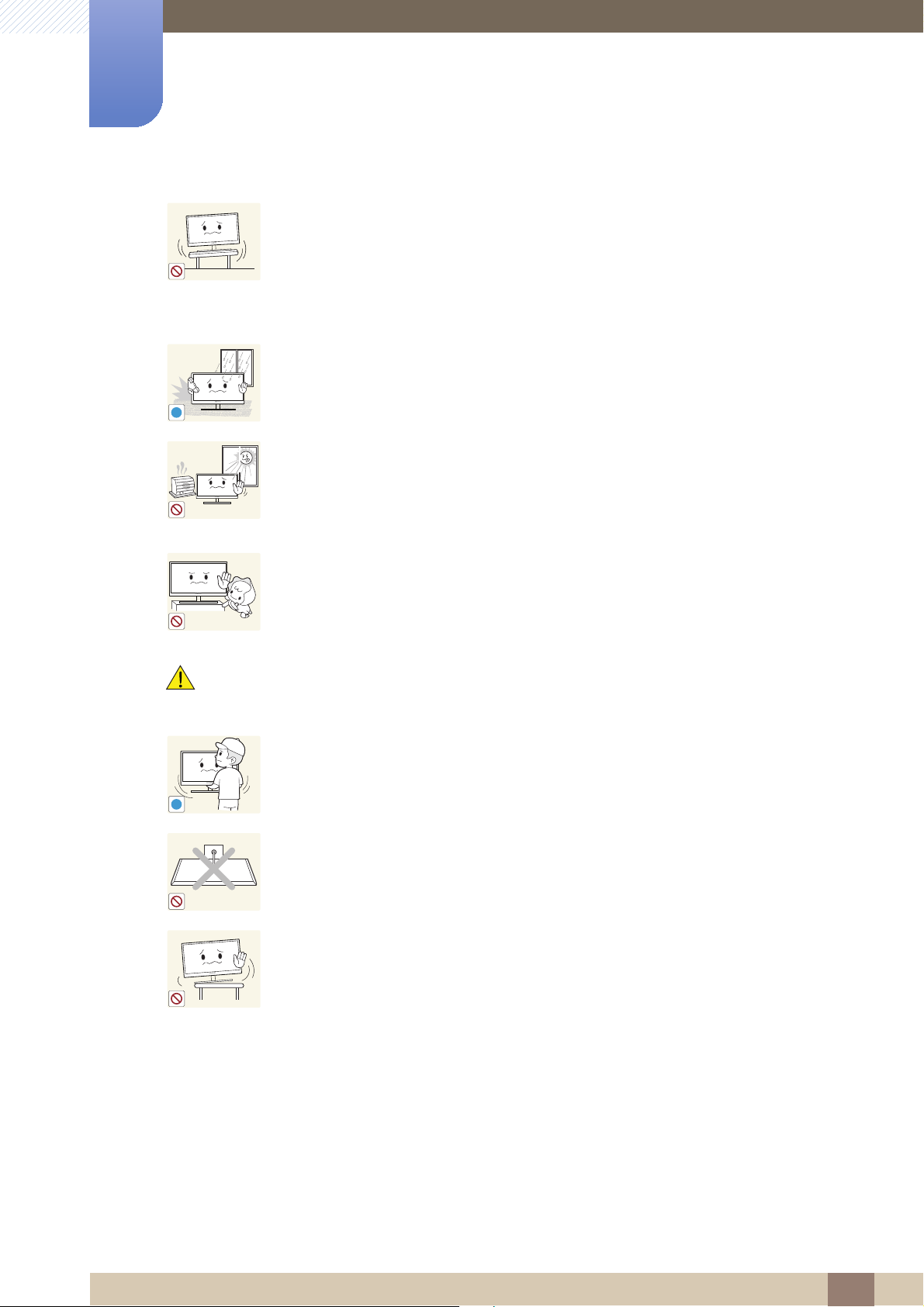
Voordat u het product in gebruik neemt
!
!
Plaats het product niet op een instabiele of trillende ondergrond (bijvoorbeeld een
plank die niet goed vastzit of een tafel die niet goed recht staat).
z Het product kan vallen, schade oplopen of lichamelijk letsel veroorzaken.
z Wanneer het product wordt gebruikt in een ruimte met erg veel trillingen, kan
het product schade oplopen of brand veroorzaken.
Plaats het product niet in een voertuig of op een locatie waar het blootstaat aan
stof, vocht (waterdruppels bijvoorbeeld), olie of rook.
z Dit zou een elektrische schok of brand kunnen veroorzaken.
Stel het product niet bloot aan direct zonlicht, warmte of warme voorwerpen,
zoals een kachel.
z Anders kan de levensduur van het product korter worden of kan er brand
ontstaan.
Let op
Zorg ervoor dat jonge kinderen niet bij het product kunnen.
z Het product kan omvallen en letsel veroorzaken bij kinderen.
Laat het product niet vallen wanneer u het verplaatst.
z Anders kan het product defect raken of kan er lichamelijk letsel ontstaan.
Leg het product niet op de voorkant.
z U zou het scherm kunnen beschadigen.
Zorg er bij plaatsing van het product in een kast of op een plank voor dat de
onderrand van de voorkant van het product niet uitsteekt.
z Het product kan vallen, schade oplopen of lichamelijk letsel veroorzaken.
z Plaats het product alleen in een kast of op een plank van het juiste formaat.
Voordat u het product in gebruik neemt
8
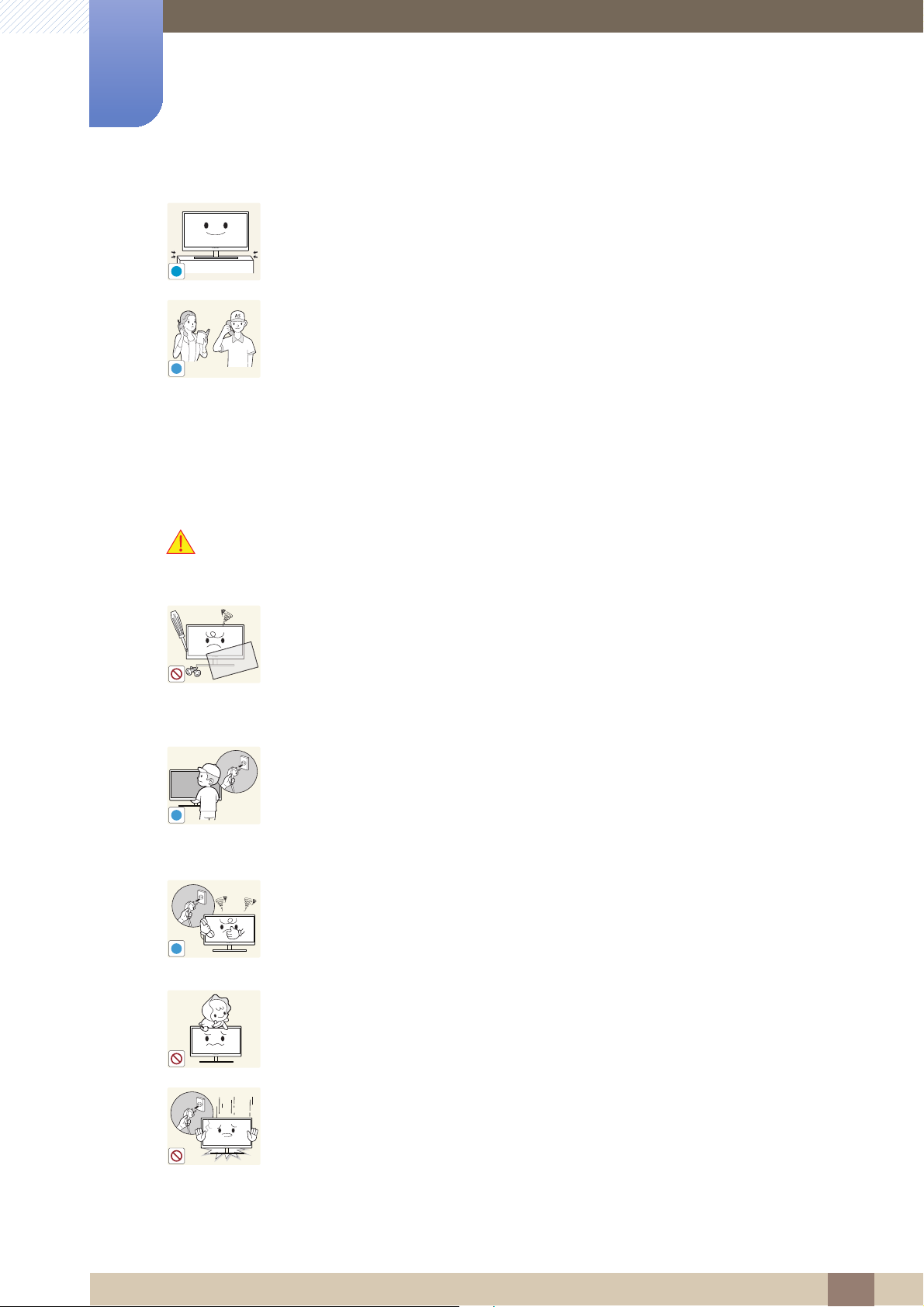
Voordat u het product in gebruik neemt
!
!
!
Zet het product voorzichtig neer.
z Het product kan vallen, schade oplopen of lichamelijk letsel veroorzaken.
Als u het product op een ongebruikelijke plek plaatst (blootgesteld aan veel fijne
deeltjes, chemische stoffen of extreme temperaturen) of in een vliegveld of
SAMSUNG
!
Bediening
treinstation waar het product lange tijd achter elkaar continu in gebruik is, kan dit
ernstige gevolgen hebben voor de prestaties.
z Neem vóór installatie contact op met een Samsung-servicecentrum (pagina
81) als u het product op een dergelijke plek wilt plaatsen.
Waarschuwing
In het product is hoogspanning aanwezig. Haal het product niet uit elkaar en
repareer of wijzig het product niet zelf.
z Dit zou een elektrische schok of brand kunnen veroorzaken.
z Neem voor reparatie contact op met een Samsung-servicecentrum (pagina
Voordat u het product verplaatst, moet u het uitzetten met de aan-uitschakelaar
en alle kabels losmaken die op het product zijn aangesloten (zoals netsnoer en
antennekabel).
z Anders kan het netsnoer schade oplopen met brand of een elektrische
Als het product vreemde geluiden, een brandgeur of rook produceert, moet u
onmiddellijk de stekker uit het stopcontact trekken en contact opnemen met een
Samsung-servicecentrum (pagina 81).
z Dit zou een elektrische schok of brand kunnen veroorzaken.
Zorg ervoor dat kinderen het product niet als klimrek kunnen gebruiken.
81).
schok tot gevolg.
z Het product kan omvallen en uw kind kan ernstig letsel oplopen.
Als het product valt of als de behuizing schade oploopt, moet u het product
uitzetten, de stekker uit het stopcontact trekken en contact opnemen met een
Samsung-servicecentrum (pagina 81).
z Anders kan een elektrische schok of brand worden veroorzaakt.
Voordat u het product in gebruik neemt
9
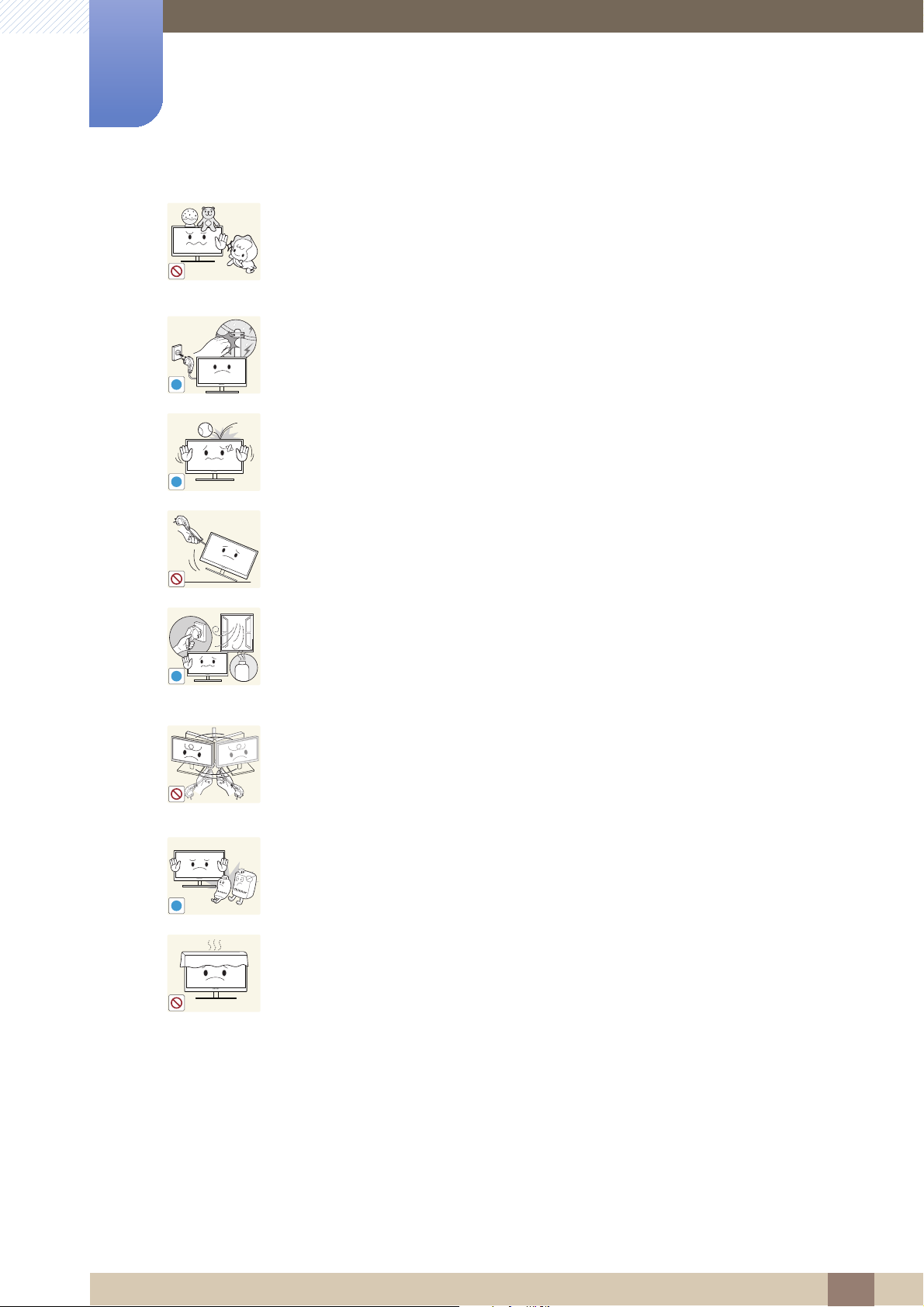
Voordat u het product in gebruik neemt
!
!
!
GAS
!
Leg geen zware voorwerpen, speelgoed of snoep boven op het product.
z Het product of de zware voorwerpen kunnen vallen wanneer kinderen dat
speelgoed of snoep proberen te pakken, met mogelijk ernstig letsel tot
gevolg.
Trek bij onweer de stekker uit het stopcontact en raak de antennekabel niet aan.
z Dit zou een elektrische schok of brand kunnen veroorzaken.
Laat geen voorwerpen op het product vallen en stoot niet tegen het product.
z Dit zou een elektrische schok of brand kunnen veroorzaken.
Verplaats het product niet door aan het netsnoer of ander kabels te trekken.
z Anders kan het netsnoer schade oplopen of kan het product defect raken,
met een elektrische schok of brand tot gevolg.
Raak het product of de stekker niet aan als er een gaslek is. Laat de ruimte
onmiddellijk goed luchten.
z Vonken kunnen een explosie of brand veroorzaken.
z Raak bij onweer het netsnoer en de antennekabel niet aan.
Verplaats het product niet en til het niet op door aan het netsnoer of andere
kabels te trekken.
z Anders kan het netsnoer schade oplopen of kan het product defect raken,
met een elektrische schok of brand tot gevolg.
Gebruik en bewaar geen brandbare sprays of ontvlambare stoffen in de buurt van
het product.
z Dit zou een explosie of brand kunnen veroorzaken.
Zorg ervoor dat de ventilatieopeningen niet worden geblokkeerd door een
tafelkleed of gordijn.
z Anders kan er brand ontstaan als gevolg van een te hoge
binnentemperatuur.
Voordat u het product in gebruik neemt
10
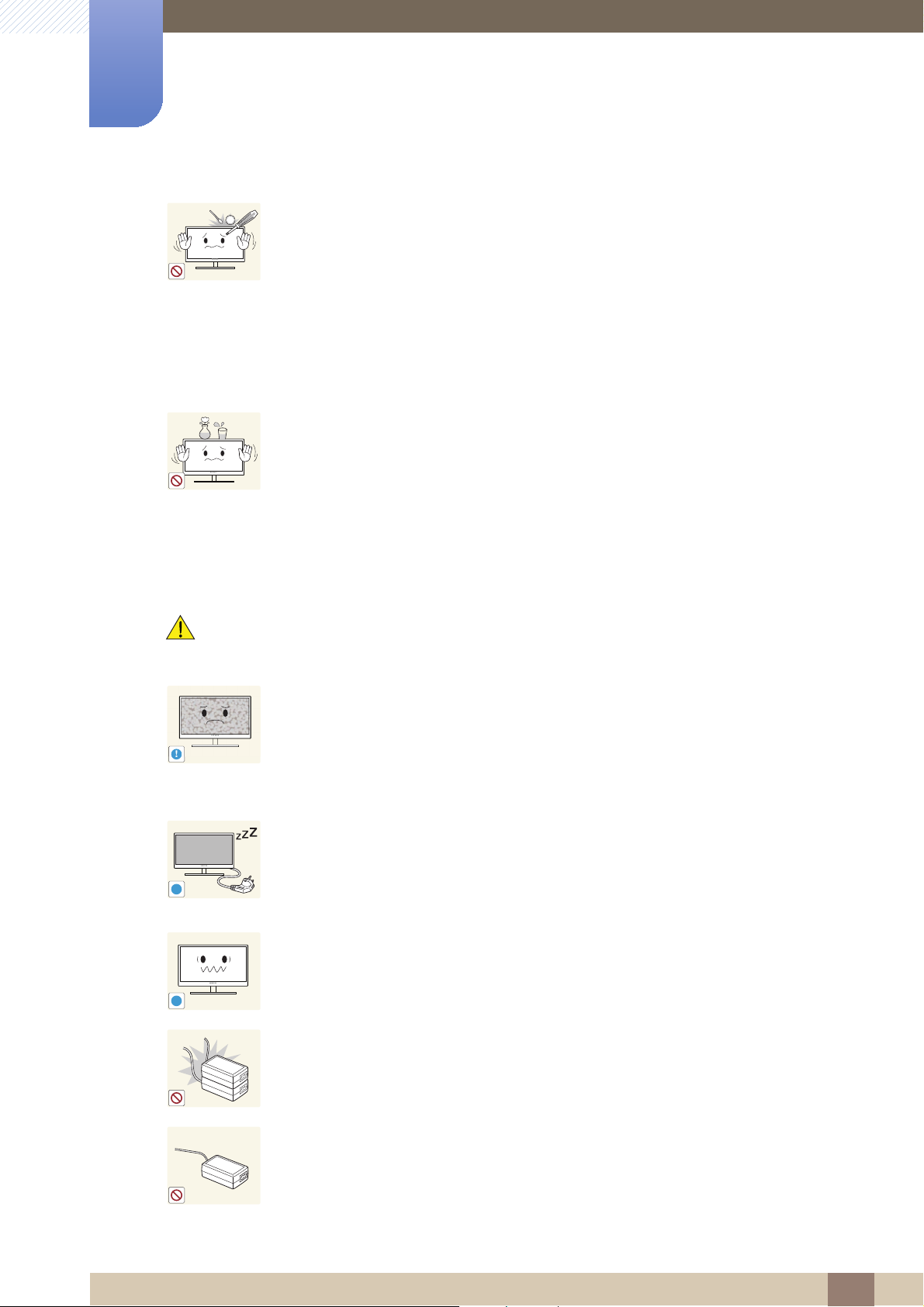
Voordat u het product in gebruik neemt
100
!
-_-
!
!
Steek geen metalen voorwerpen (een mes, muntstuk of haarspeld bijvoorbeeld)
of ontvlambare voorwerpen (papier, lucifers en dergelijke) in de
ventilatieopeningen van het product.
z Als er water of vreemde substanties in het product komen, moet u het
product uitzetten, de stekker uit het stopcontact trekken en contact
opnemen met een Samsung-servicecentrum (pagina 81).
z Een defect in het product, een elektrische schok of brand kan het gevolg
zijn.
Zet geen voorwerpen met een vloeistof erin, zoals een vaas, bloempot of fles,
boven op het product.
z Als er water of vreemde substanties in het product komen, moet u het
product uitzetten, de stekker uit het stopcontact trekken en contact
opnemen met een Samsung-servicecentrum (pagina 81).
Let op
z Een defect in het product, een elektrische schok of brand kan het gevolg
zijn.
Wanneer er langere tijd een statisch beeld op het scherm wordt weergegeven,
kan het beeld op het scherm inbranden of kunnen er pixels beschadigd raken.
z Als u het product langere tijd niet gaat gebruiken, schakel dan de
energiebesparingsfunctie in of gebruik een schermbeveiliging met een
bewegend beeld.
Trek de stekker uit het stopcontact als u van plan bent het product lang niet te
gebruiken (tijdens een vakantie bijvoorbeeld).
z Anders kan er brand ontstaan als gevolg van een teveel aan stof,
oververhitting, een elektrische schok of een stroomlek.
Gebruik het product op de aanbevolen resolutie en frequentie.
z Uw ogen kunnen vermoeid raken.
Plaats geen netadapters bij elkaar.
z Anders kan er brand ontstaan.
Verwijder de plastic verpakking van de netadapter voordat u de adapter in
gebruik neemt.
z Anders kan er brand ontstaan.
Voordat u het product in gebruik neemt
11
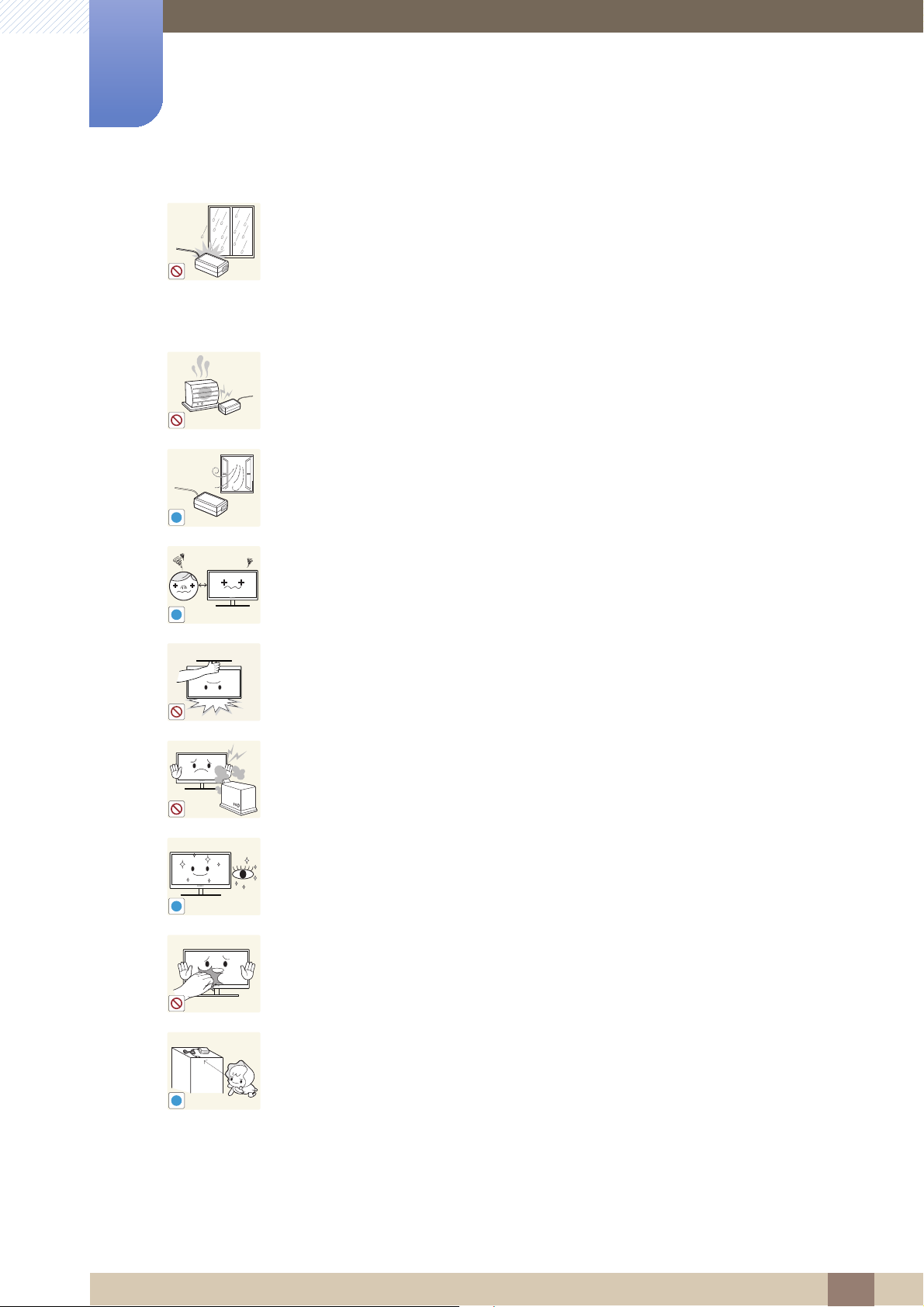
Voordat u het product in gebruik neemt
!
!
!
!
Laat geen water in of op de netadapter komen.
z Dit zou een elektrische schok of brand kunnen veroorzaken.
z Gebruik het product niet buitenshuis, waar het kan worden blootgesteld aan
regen of sneeuw.
z Zorg er bij het dweilen van de vloer voor dat de netadapter niet nat wordt.
Plaats de netadapter niet in de buurt van de verwarming.
z Anders kan er brand ontstaan.
Bewaar de netadapter in een goed geventileerde ruimte.
Te lang van te dichtbij naar het scherm kijken kan slecht zijn voor de ogen.
Houd het product niet op zijn kop en verplaats het product niet aan de voet
alleen.
z Het product kan vallen, schade oplopen of lichamelijk letsel veroorzaken.
Gebruik geen luchtbevochtiger of waterkoker in de buurt van het product.
z Dit zou een elektrische schok of brand kunnen veroorzaken.
Laat uw ogen minstens vijf minuten rusten na elk uur dat u de monitor hebt
gebruikt.
z Zo geeft u uw ogen rust.
Het product wordt na verloop van tijd warm. Raak het beeldscherm niet aan
wanneer het product al geruime tijd is ingeschakeld.
Houd kleine onderdelen die u voor het product gebruikt, buiten bereik van
kinderen.
Voordat u het product in gebruik neemt
12
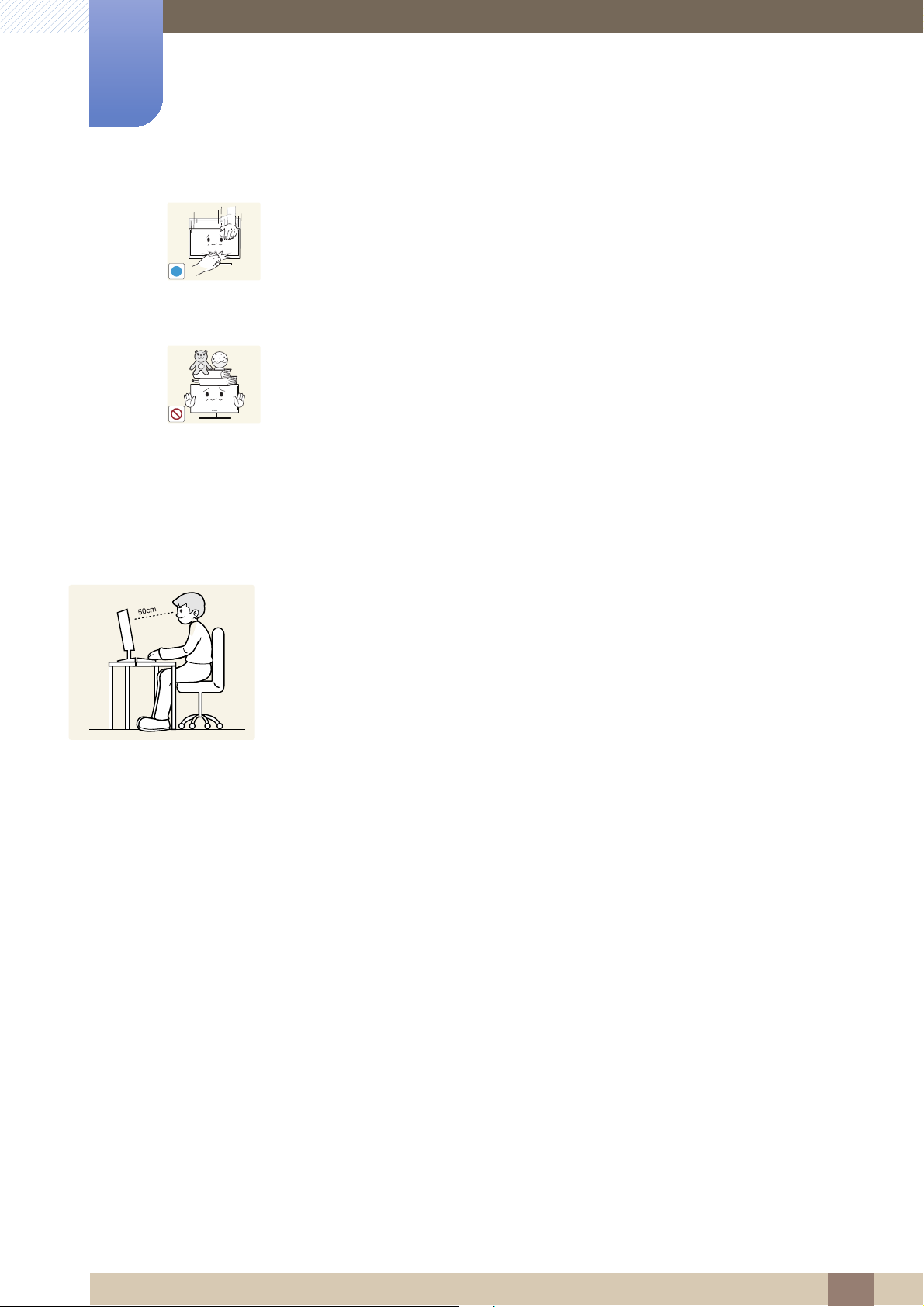
Voordat u het product in gebruik neemt
!
Wees voorzichtig bij het aanpassen van de hoek of hoogte van het product.
z Anders kunnen kleine vingertjes of handjes vast komen te zitten en letsel
oplopen.
z Wanneer u het product te ver kantelt, kan het omvallen en lichamelijk letsel
veroorzaken.
Zet geen zware voorwerpen op het product.
z Het product kan defect raken of er kan lichamelijk letsel ontstaan.
Correcte houding bij gebruik van product
Gebruik het product in de juiste houding:
z Houd uw rug recht.
z Houd een afstand van 45 tot 50 cm aan tussen uw ogen en het scherm. Kijk licht
omlaag naar het scherm.
Houd uw ogen recht voor het scherm.
z Pas de hoek van het product zo aan dat er geen licht op het scherm wordt
gereflecteerd.
z Houd uw onderarmen in een rechte hoek ten opzichte van uw bovenarmen en
houd uw polsen recht.
z Houd uw ellebogen in een rechte hoek.
z Pas de hoogte van het product aan, zodat u uw knieën in een hoek van minstens
90 graden gebogen kunt houden, met uw hielen plat op de grond en uw armen
lager dan uw hart.
Voordat u het product in gebruik neemt
13
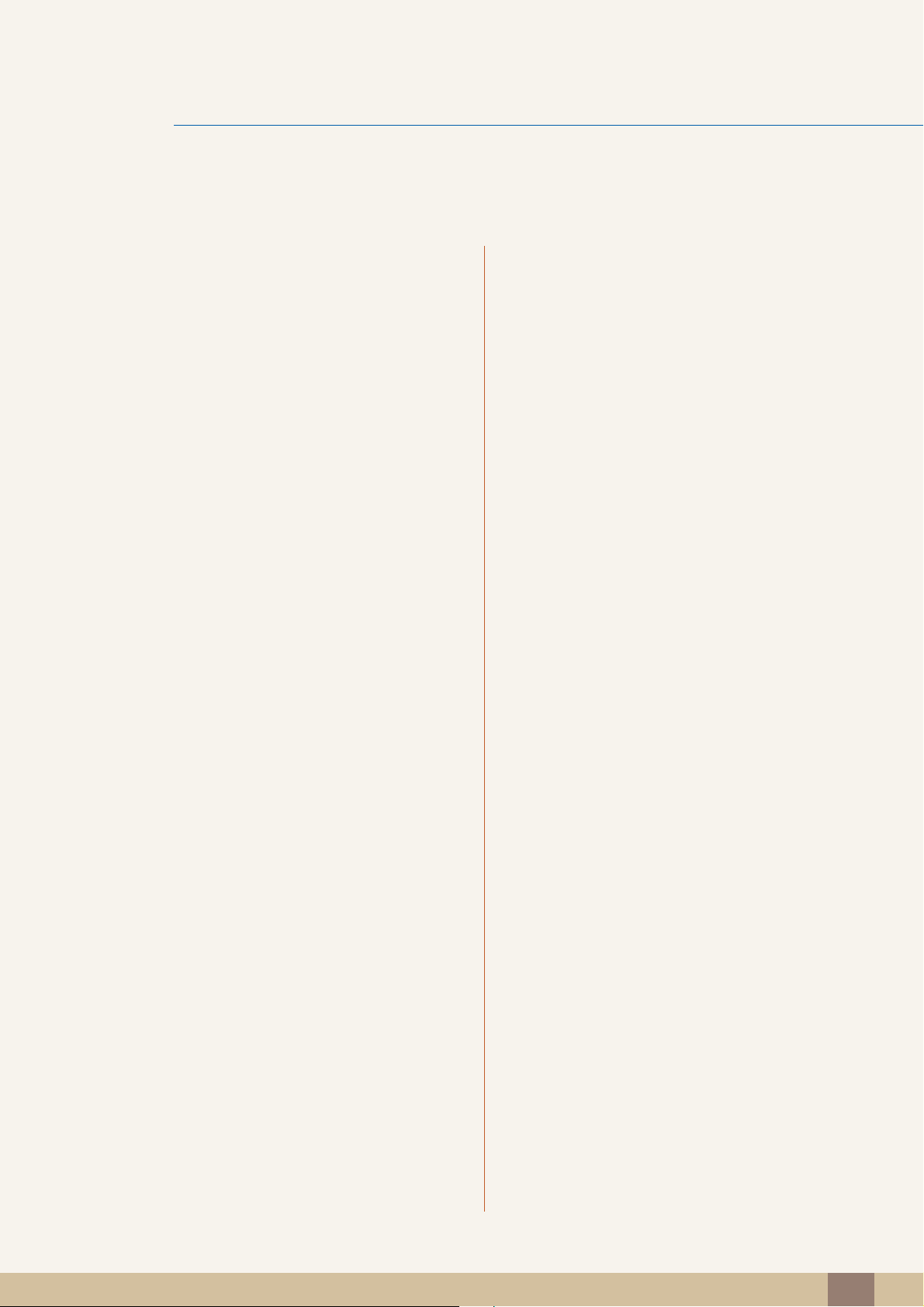
Inhoudsopgave
VOORDAT U HET
PRODUCT IN GEBRUIK
2 Auteursrecht
3 Gebruikte pictogrammen in deze handleiding
3 Symbolen voor veiligheidsvoorzorgen
NEEMT
4 Reiniging
4 Reiniging
5 Installatieruimte
5 Voorzorgsmaatregelen voor bewaring
6 Veiligheidsvoorschriften
6 Elektriciteit en veiligheid
7 Installatie
9 Bediening
13 Correcte houding bij gebruik van product
VOORBEREIDINGEN 18 De inhoud controleren
18 De verpakking verwijderen.
19 De componenten controleren
EEN BRONAPPARAAT
AANSLUITEN EN
GEBRUIKEN
20 Onderdelen
20 Knoppen voorzijde
22 Achterkant
23 Installatie
23 De standaard bevestigen
24 De kanteling en hoogte van het product
aanpassen
24 Het beeldscherm draaien
25 Een wandmontageset of bureaustandaard
installeren
26 Antidiefstalslot
27 "MagicRotation Auto"
28 Voordat u een apparaat aansluit
28 Controlepunten voordat u een apparaat aansluit
Inhoudsopgave
14
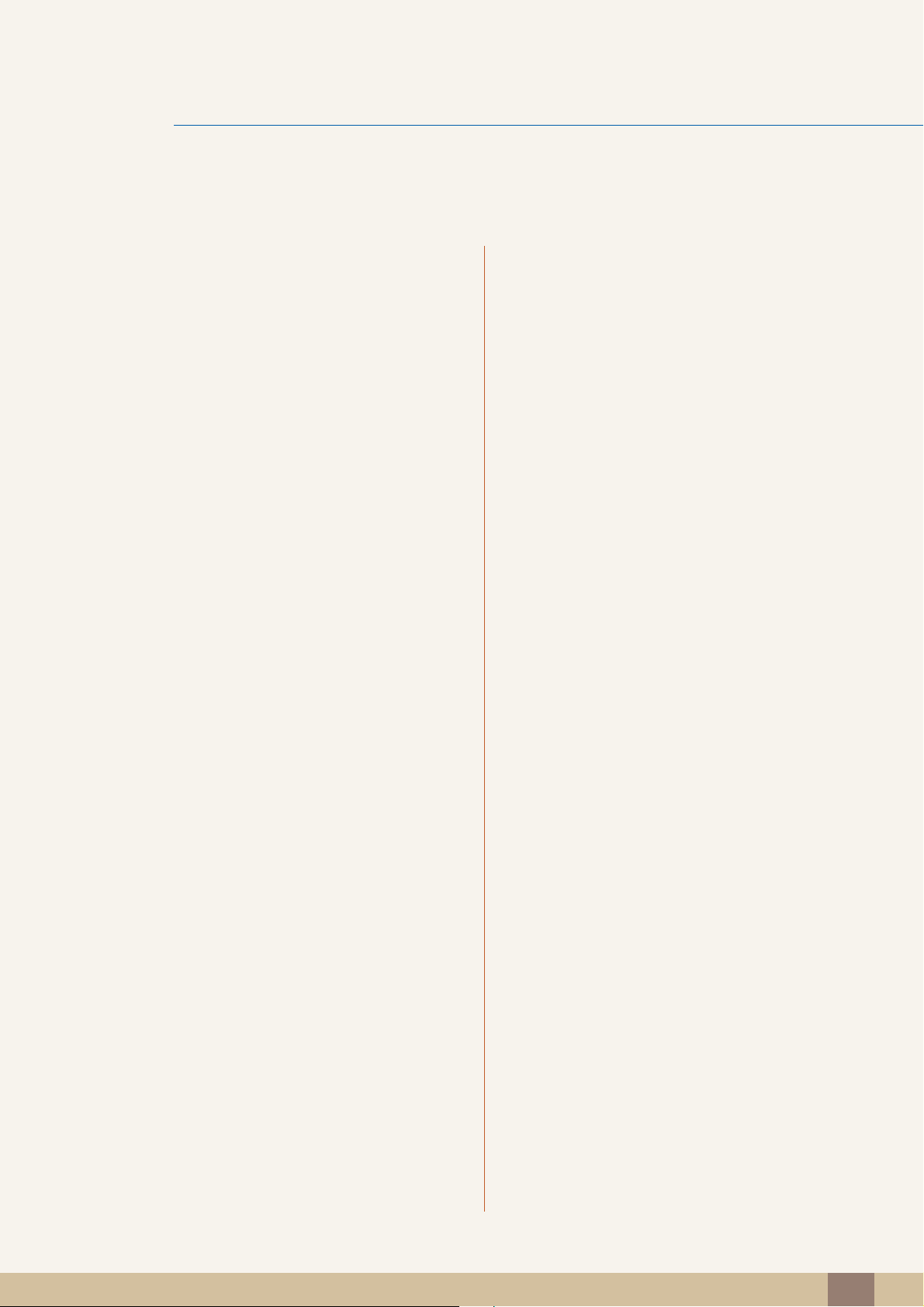
Inhoudsopgave
29 Een pc aansluiten en gebruiken
29 Aansluiten op een computer
30 Het stuurprogramma installeren
31 Optimale resolutie instellen
32 De resolutie wijzigen op de computer
35 Een hoofdtelefoon aansluiten
36 Het product op de computer aansluiten
36 Het product aansluiten op een computer
36 Het product gebruiken als USB-hub
37 Het stroomsnoer aansluiten
als USB-hub
HET SCHERM INSTELLEN 38 MAGIC
38 SAMSUNG MAGIC Bright
39 SAMSUNG MAGIC Color
40 Brightness
40 De optie Brightness configureren
41 Contrast
41 Contrast configureren
42 Sharpness
42 Sharpness configureren
43 Response Time
43 Response Time configureren
TINT CONFIGUREREN 44 Red
44 Red configureren
45 Green
45 Green configureren
46 Blue
46 Blue configureren
47 Color Tone
47 De instellingen voor Color Tone configureren
Inhoudsopgave
15
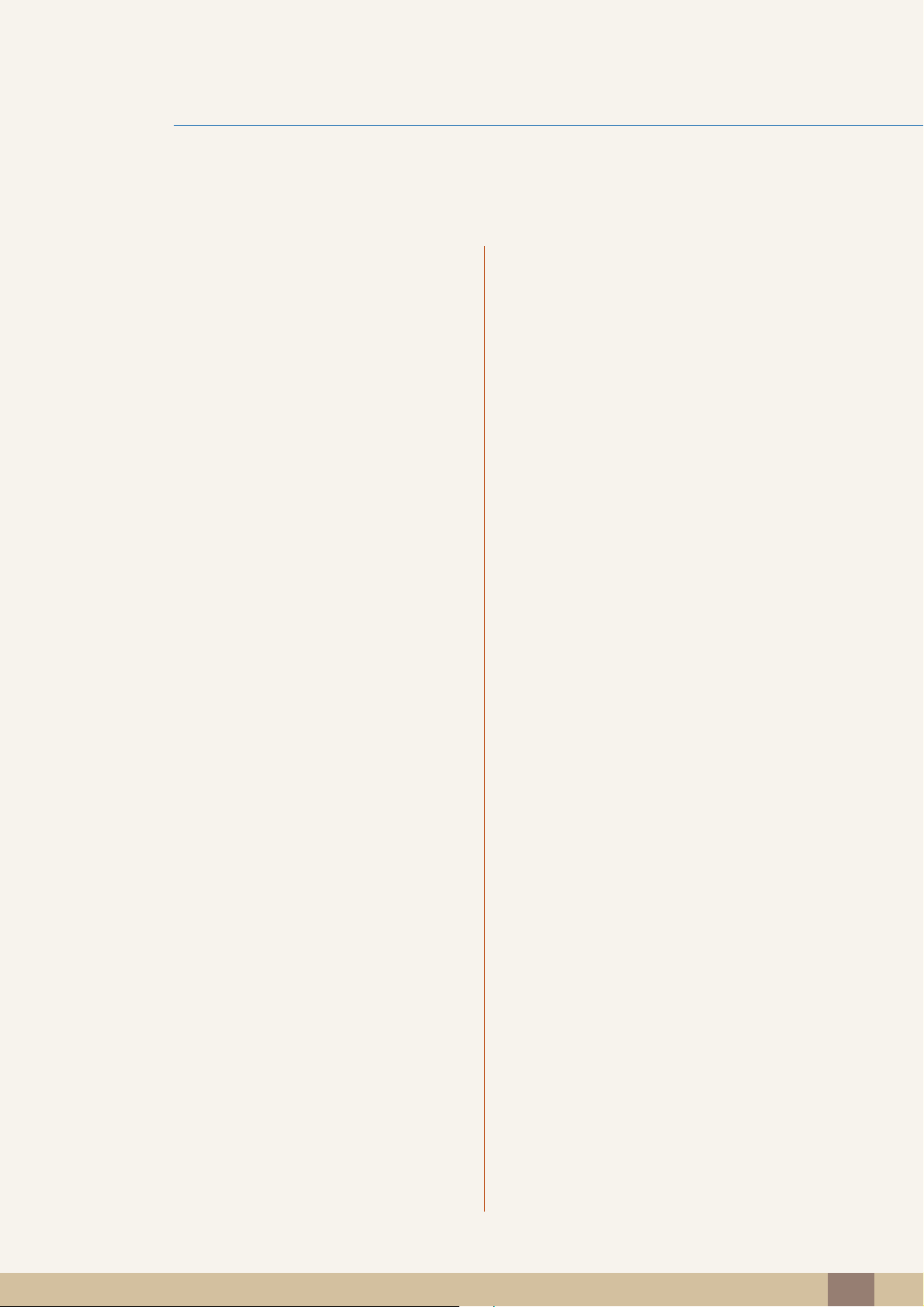
Inhoudsopgave
48 Gamma
48 Gamma configureren
HET BEELD VAN
FORMAAT VERANDEREN
49 PBP
49 Modus
50 Contrast
OF VERPLAATSEN
51 Image Size
51 De d grootte van het beeld (Size) wijzigen
52 H-Position en V-Position
52 H-Position of V-Position configureren
INSTELLEN EN RESETTEN 53 ECO
53 Eco Motion Sensor
55 Eco Light Sensor
58 Eco Saving
59 Eco Icon Display
61 Menu Transparency
61 Menu Transparency wijzigen
62 Language
62 De Language wijzigen
63 PC/AV Mode
63 PC/AV Mode configureren
64 Auto Source
64 Auto Source configureren
65 Display Time
65 Display Time configureren
66 Key Repeat Time
66 Key Repeat Time configureren
67 Customized Key
67 Customized Key configureren
Inhoudsopgave
16
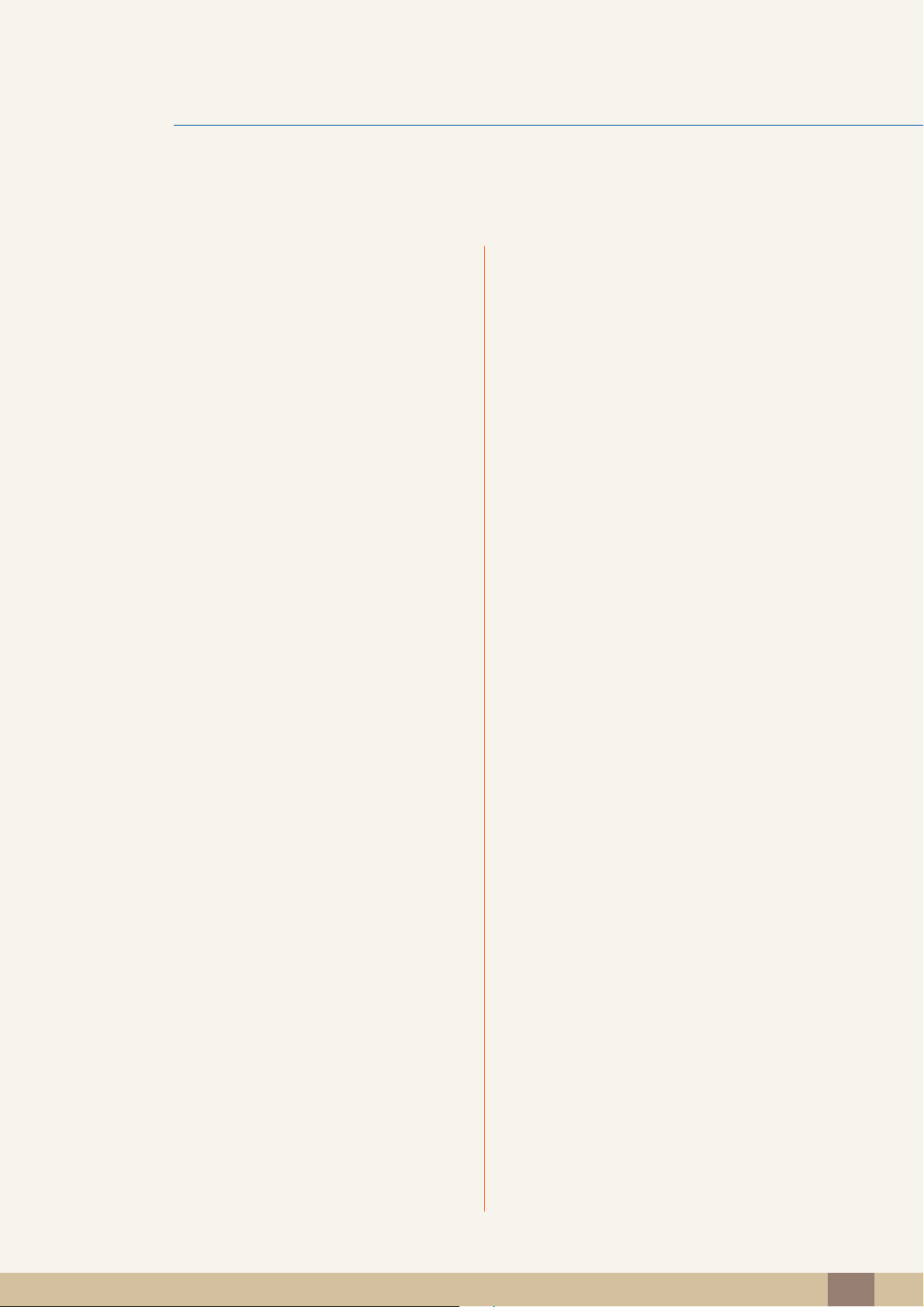
Inhoudsopgave
68 Off Timer On/Off
68 Off Timer On/Off configureren
69 Off Timer Setting
69 Off Timer Setting configureren
70 Reset
70 Instellingen initialiseren (Reset)
HET MENU INFORMATION
EN MEER
71 INFORMATION
71 INFORMATION weergeven
71 Brightness configureren in het
startscherm
PROBLEMEN OPLOSSEN 72 Vereisten voordat u contact opneemt
met het klantenservicecentrum van
Samsung
72 Het product testen
72 De resolutie en frequentie controleren
72 Controleer het volgende
75 Vragen en antwoorden
SPECIFICATIES 77 Algemeen
78 PowerSaver
79 Tabel Standaardsignaalmodi
BIJLAGE 81 Contact opnemen met SAMSUNG
WORLDWIDE
85 Correcte verwijdering van dit product
(elektrische & elektronische
afvalapparatuur)
86 Terminologie
INDEX
Inhoudsopgave
17
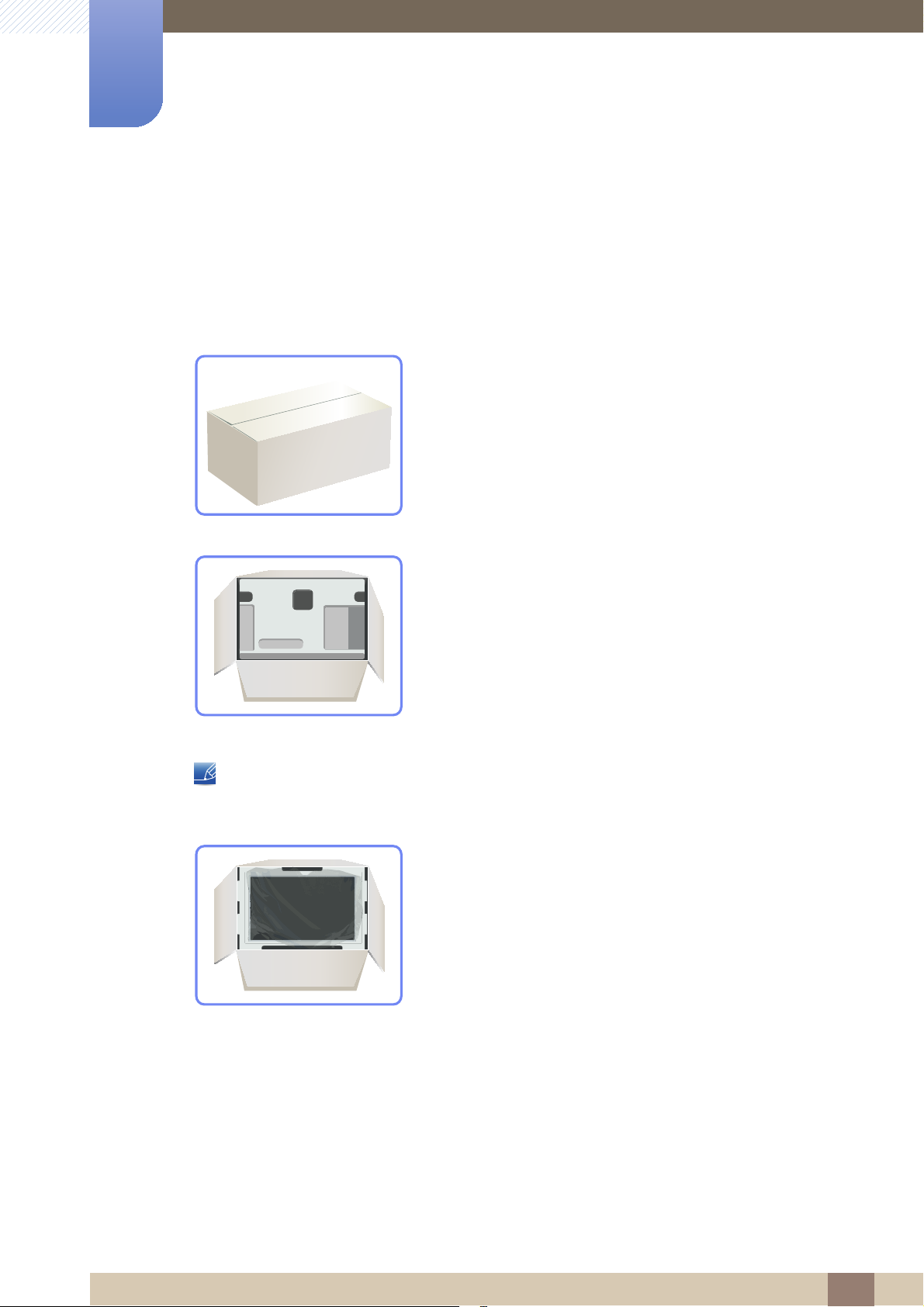
Voorbereidingen
1
1.1 De inhoud controleren
1.1.1 De verpakking verwijderen.
1 De verpakking openen. Let erop dat u het product niet beschadigt wanneer u de verpakking opent
met een scherp voorwerp.
2 Verwijder het piepschuim van het product.
3 Controleer de componenten en verwijder het piepschuim en het plastic.
z Het uiterlijk van de daadwerkelijk componenten kan enigszins afwijken van de getoonde
afbeelding.
z De afbeelding is alleen bedoeld ter referentie.
4 Bewaar de doos i een droge omgeving, zodat deze opnieuw kan worden gebruikt wanneer u het
product in de toekomst moet verplaatsen.
1 Voorbereidingen
18
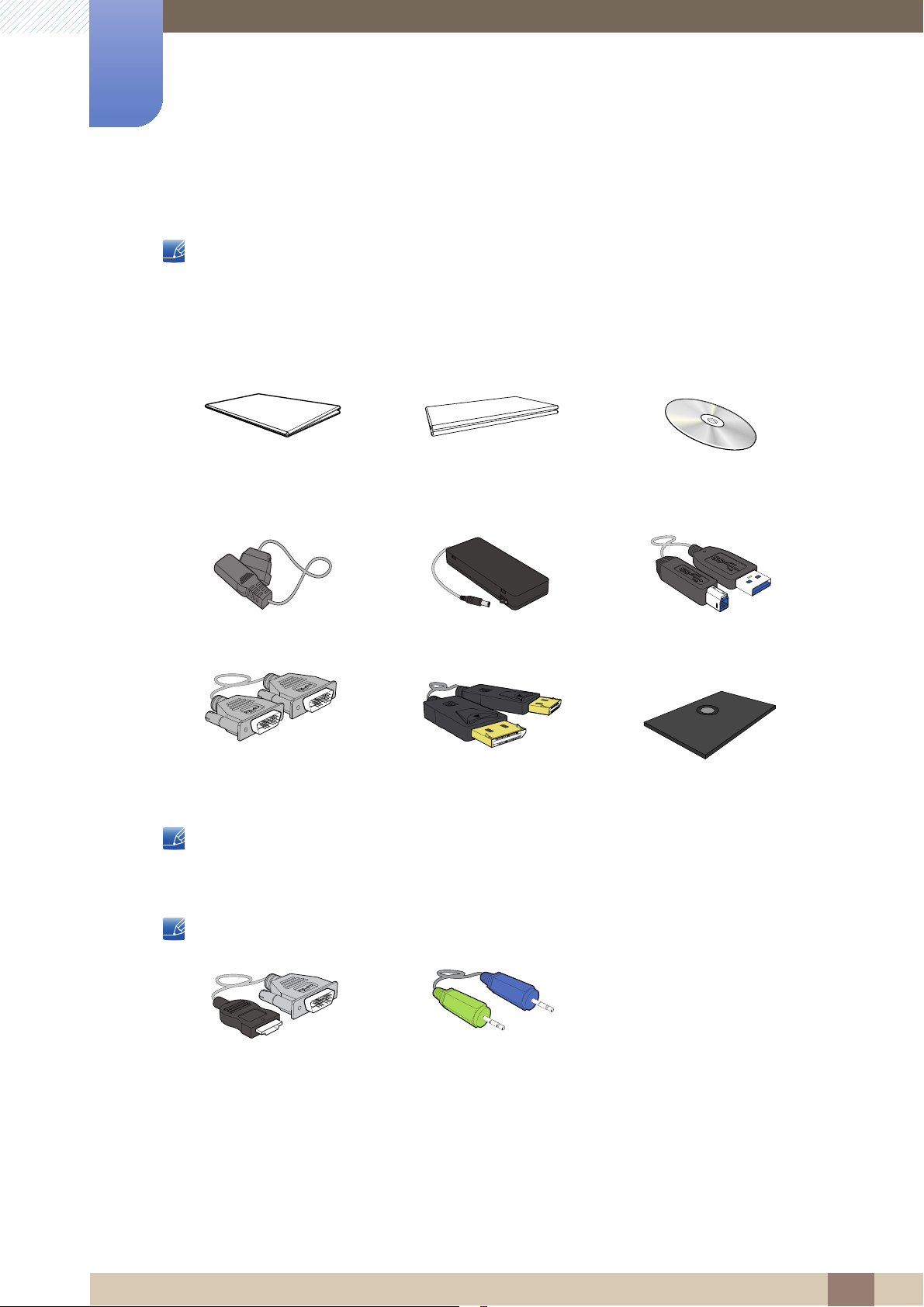
1
Voorbereidingen
1.1.2 De componenten controleren
z Neem contact op met de winkel waar u het product hebt gekocht als er een onderdeel ontbreekt.
z Het uiterlijk van de daadwerkelijk componenten en de items die afzonderlijk worden verkocht, kan
enigszins afwijken van de getoonde afbeelding.
Onderdelen
Beknopte installatiehandleiding Garantiekaart
(Niet overal beschikbaar)
Voedingskabel DC-voedingsadapter USB 3.0-kabel
Dual-Link DVI-kabel DP-kabel (optioneel) Voet van standaard
De componenten kunnen verschillen, afhankelijk van de locatie.
Gebruikershandleiding
Afzonderlijk verkrijgbare items
De volgende items kunnen worden aangeschaft bij een verkooppunt bij u in de buurt.
HDMI-DVI-kabel Stereokabel
1 Voorbereidingen
19
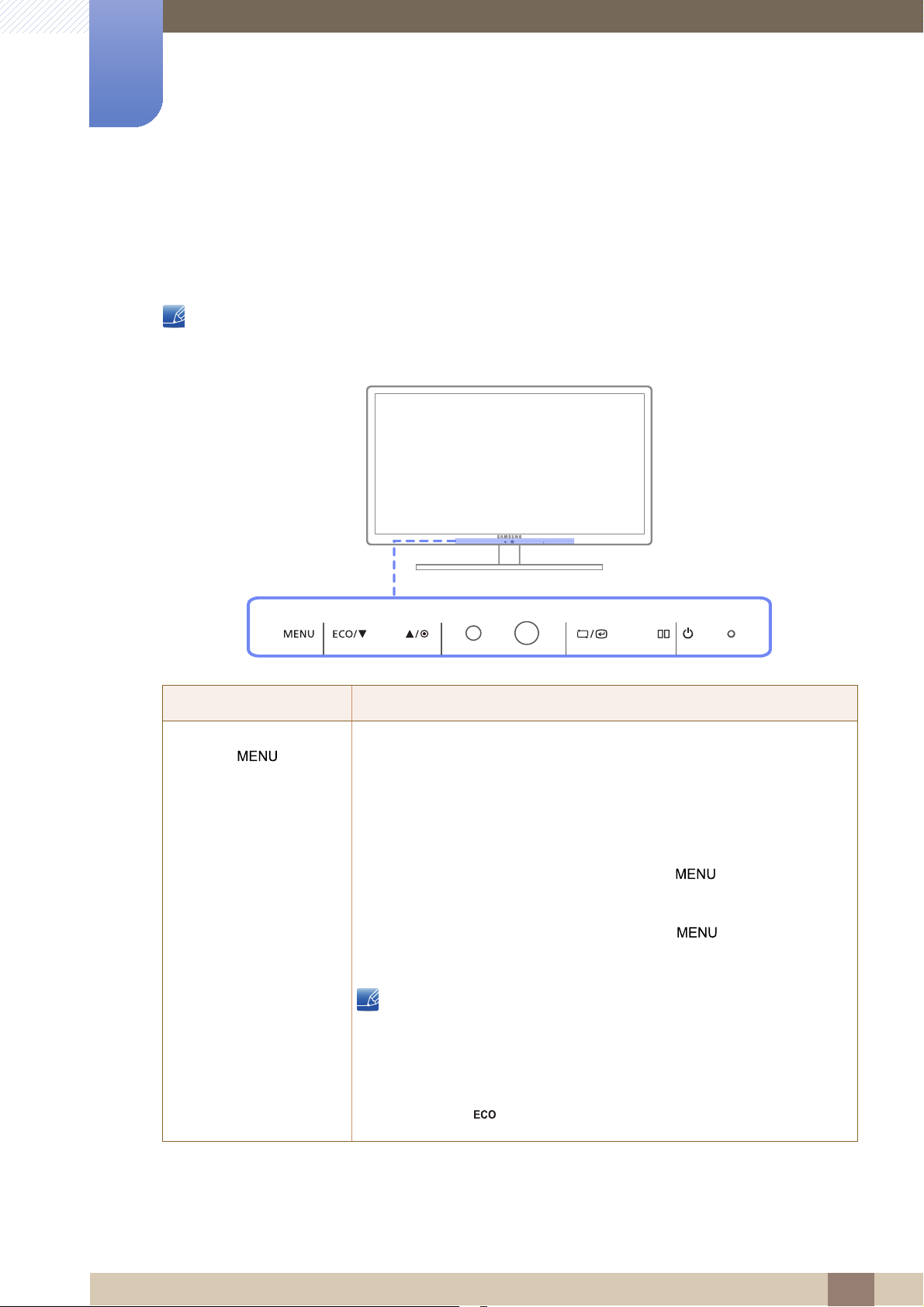
Voorbereidingen
1
1.2 Onderdelen
1.2.1 Knoppen voorzijde
De kleur en vorm van de onderdelen kan afwijken van de afbeelding. De specificaties kunnen zonder
voorafgaande kennisgeving worden gewijzigd ter verbetering van de kwaliteit.
Pictogrammen Omschrijving
z Hiermee opent of sluit u het OSD-menu of keert u terug naar het
laatste menu.
z OSD-vergrendeling: behoud van de huidige instellingen of blokkering
van het OSD-menu om onbedoelde aanpassing van instellingen te
voorkomen.
U vergrendelt het OSD-menu door MENU [ ] vijf seconden
ingedrukt te houden.
U ontgrendelt het OSD-menu door MENU [ ] langer dan vijf
seconden ingedrukt te houden.
Als de OSD-bediening is vergrendeld,
z kunnen de opties Brightness en Contrast worden aangepast en
kan INFORMATION worden weergegeven.
z De functie die als Customized Key is geconfigureerd voordat de
OSD-bediening werd vergrendeld, kan worden gebruikt door op de
toets [ ] te drukken.
1 Voorbereidingen
20
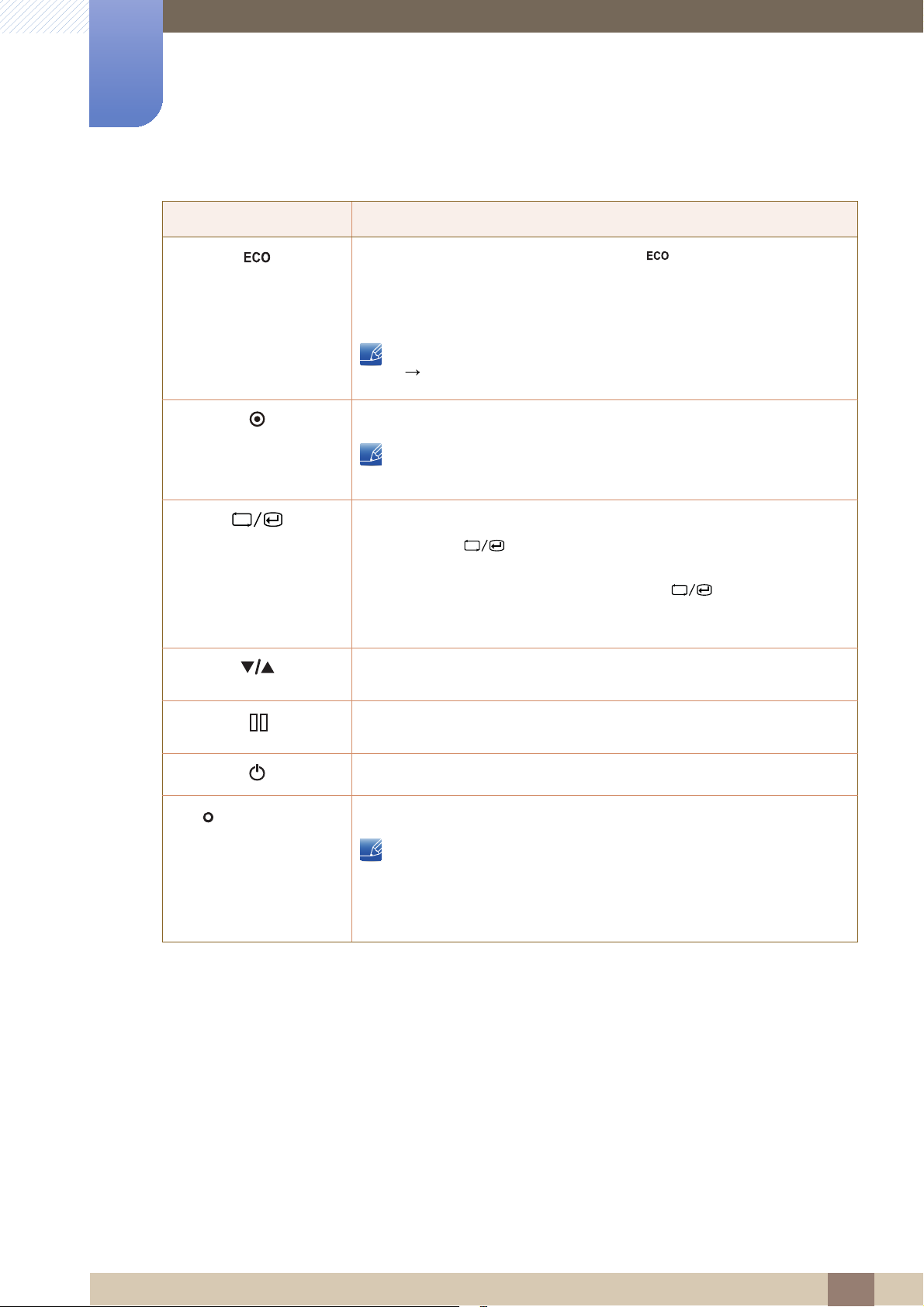
1
Voorbereidingen
Pictogrammen Omschrijving
Configureer Customized Key en druk op [ ]. De volgende opties
worden ingeschakeld.
z ECO - MAGIC - Image Size
Als u Customized Key wilt configureren, gaat u naar SETUP&RESET
Customized Key en selecteert u de gewenste modus.
Pas de schermhelderheid aan.
Volume kan worden aangepast als er een kabel op de [DP IN]- of
[AUDIO IN]-poort is aangesloten.
Aan/uit-lampje
Een menuselectie bevestigen.
Wanneer u op [ ] drukt wanneer het OSD-menu niet zichtbaar is,
verandert u van bron (Digital1/Digital2/DisplayPort). Als u het product
aanzet of een andere bron selecteert door op [ ] te drukken, wordt
in de linkerbovenhoek van het scherm een bericht weergegeven waarin u
de gewijzigde bron ziet.
Hiermee gaat u naar boven of naar beneden in het menu of wijzigt u de
waarde van een optie in het OSD-menu.
Deel het scherm in tweeën en geef uitvoer weer van twee verschillende
bronapparaten tegelijk aan de linker- en rechterkant van het scherm.
Het scherm in-/uitschakelen.
Het aan-uitlampje brandt wanneer het product normaal functioneert.
z Raadpleeg "9.2 PowerSaver"voor meer informatie over de
energiebesparingsfunctie.
z De beste manier om stroom te besparen is door het netsnoer los
te maken wanneer u het product langere tijd niet zult gebruiken.
1 Voorbereidingen
21
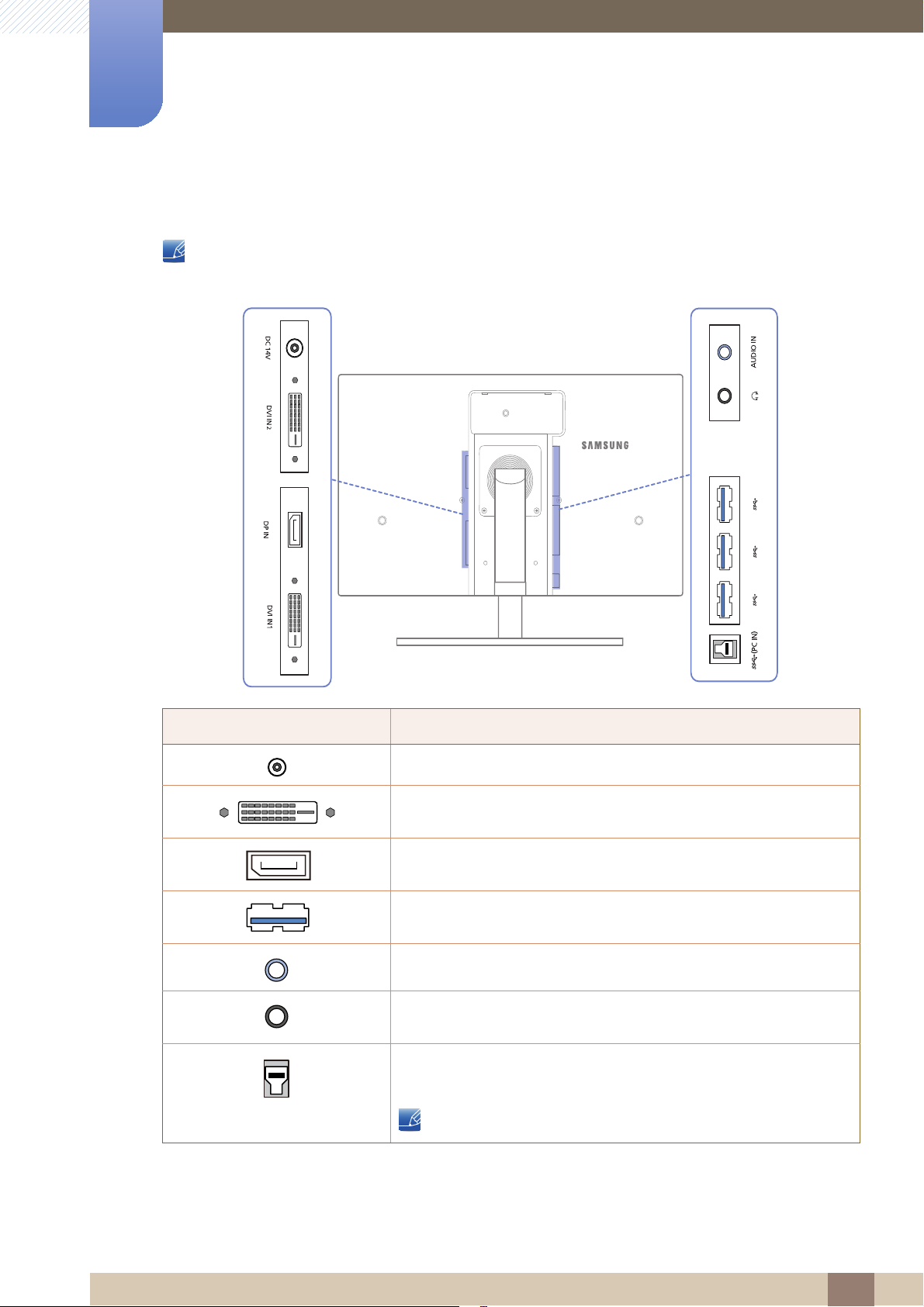
1
Voorbereidingen
1.2.2 Achterkant
De kleur en vorm van de onderdelen kan afwijken van de afbeelding. De specificaties kunnen zonder
voorafgaande kennisgeving worden gewijzigd ter verbetering van de kwaliteit.
Poort Omschrijving
Hierop sluit u de netadapter aan.
Wordt aangesloten op een pc via een DVI-kabel.
Wordt aangesloten op een pc via een DP-kabel.
Maak verbinding met een USB-apparaat. Compatibel met USB
versie 3.0 en lager.
Hierop sluit u de stereokabel aan.
Hierop sluit u een apparaat aan dat geluid kan weergeven, zoals een
hoofdtelefoon.
Hierop sluit u een USB-kabel aan voor de verbinding met een
computer.
Deze poort kan alleen worden gebruikt voor een computer.
1 Voorbereidingen
22
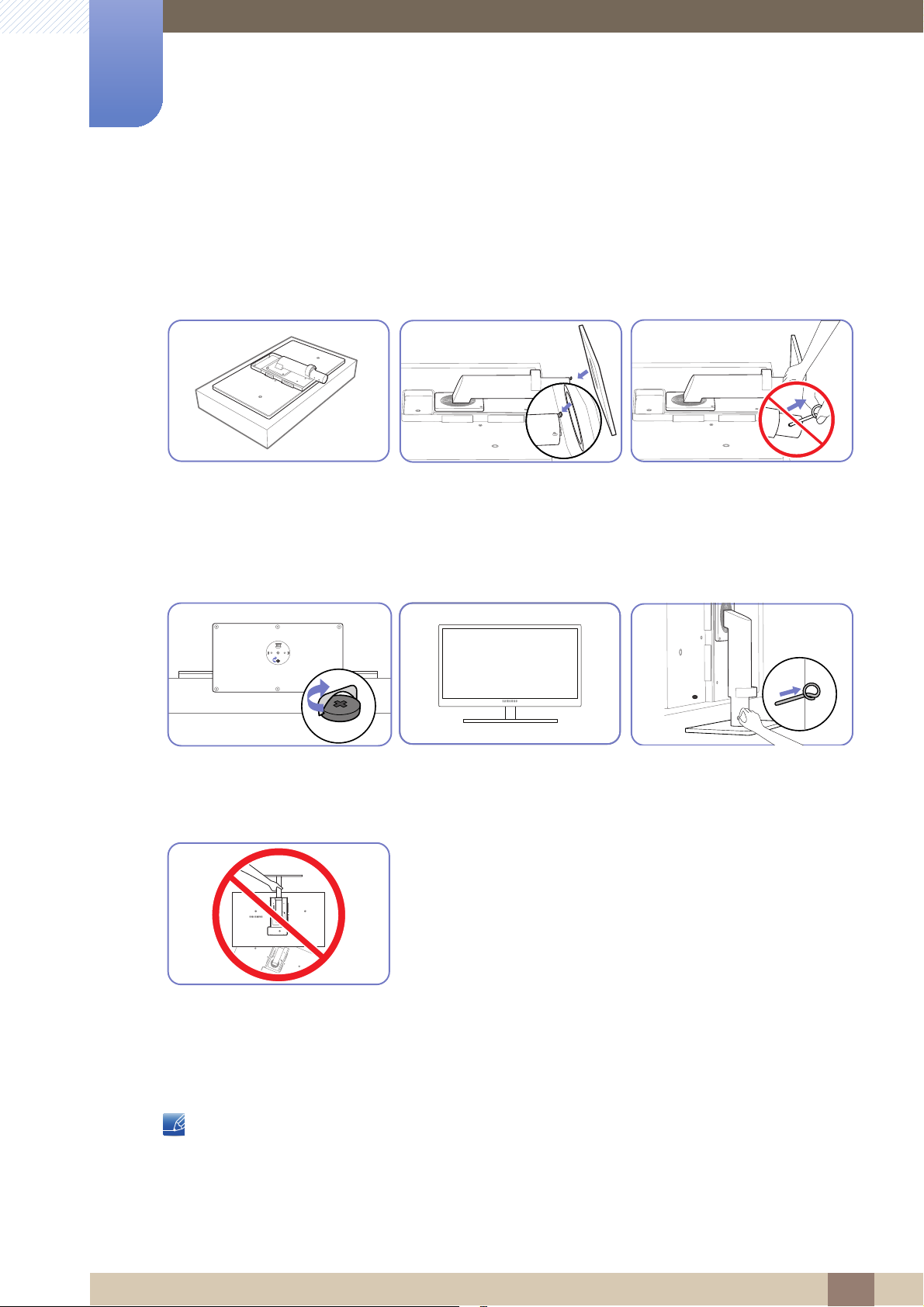
Voorbereidingen
1
1.3 Installatie
1.3.1 De standaard bevestigen
Plaats een beschermende doek
of kussen op een vlakke
ondergrond. Zet vervolgens het
product ondersteboven op de
doek of het kussen.
Draai de schroef aan de
onderkant van de voet stevig
vast.
Plaats de voet van de standaard
in de standaard in de richting van
de pijl.
Zet het product rechtop nadat u
de standaard hebt geïnstalleerd.
Verwijder de vergrendelingspin
pas nadat u de standaard hebt
bevestigd.
U kunt de vergrendelingspen nu
verwijderen en de standaard
instellen.
- Waarschuwing
Houd het product niet
ondersteboven aan alleen de
standaard.
De kleur en vorm van de onderdelen kan afwijken van de afbeelding. De specificaties kunnen zonder
voorafgaande kennisgeving worden gewijzigd ter verbetering van de kwaliteit.
1 Voorbereidingen
23
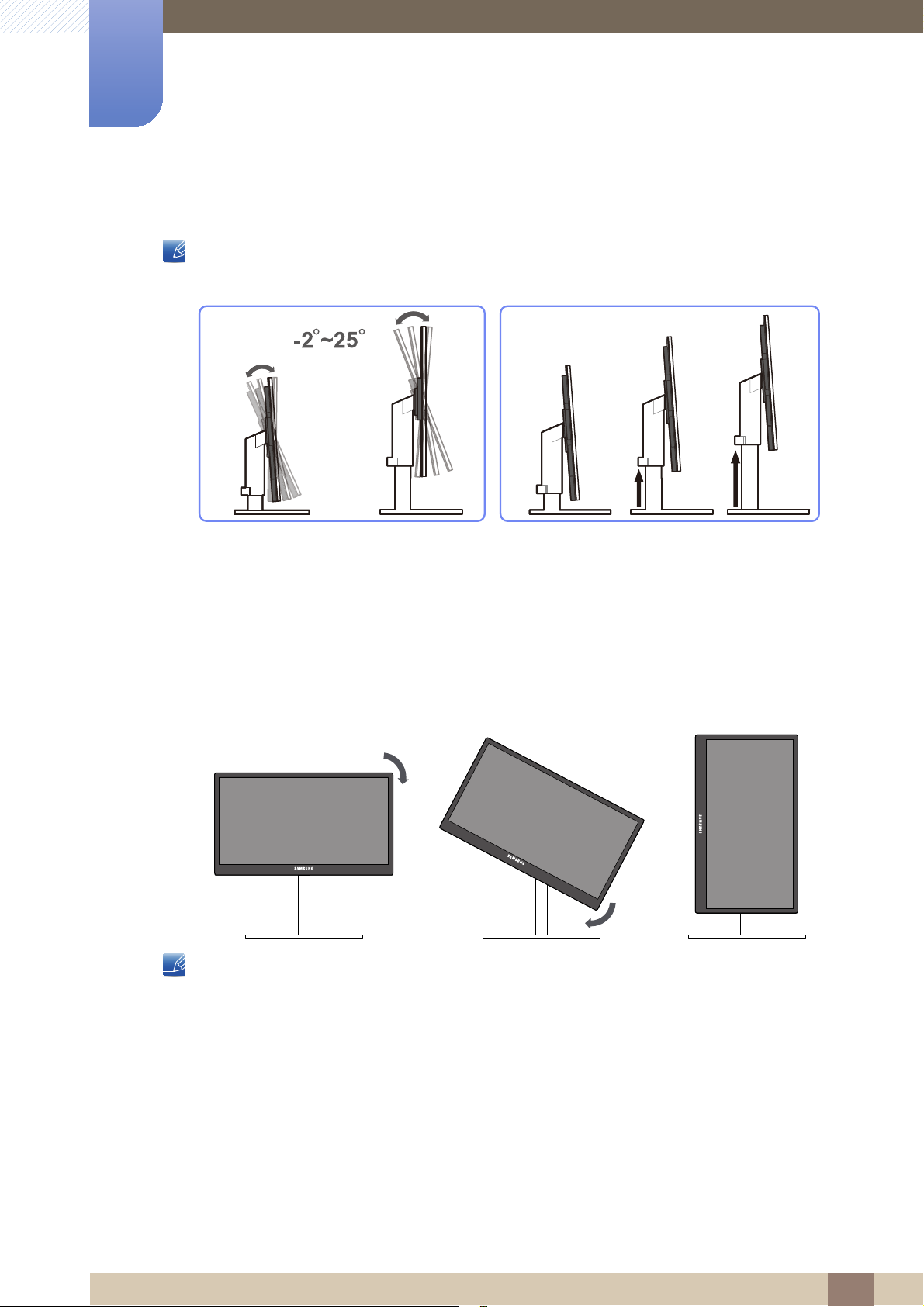
1
Voorbereidingen
1.3.2 De kanteling en hoogte van het product aanpassen
De kleur en vorm van de onderdelen kan afwijken van de afbeelding. De specificaties kunnen zonder
voorafgaande kennisgeving worden gewijzigd ter verbetering van de kwaliteit.
z Als u de hoogte wilt aanpassen, verwijdert u de vergrendelingspen.
z U kunt de kanteling en hoogte van de monitor aanpassen.
z Pak het product in het midden bovenaan vast en pas de hoogte van het scherm voorzichtig aan.
1.3.3 Het beeldscherm draaien
U kunt uw beeldscherm draaien zoals hieronder weergegeven.
z Zorg ervoor dat u de standaard volledig uitschuift voordat u het beeldscherm draait.
z Als u het beeldscherm draait zonder de standaard volledig uit te schuiven, raakt de hoek van het
scherm mogelijk de grond en raakt het scherm beschadigd.
z Draai het scherm niet linksom. Anders raakt het beeldscherm mogelijk beschadigd.
1 Voorbereidingen
24
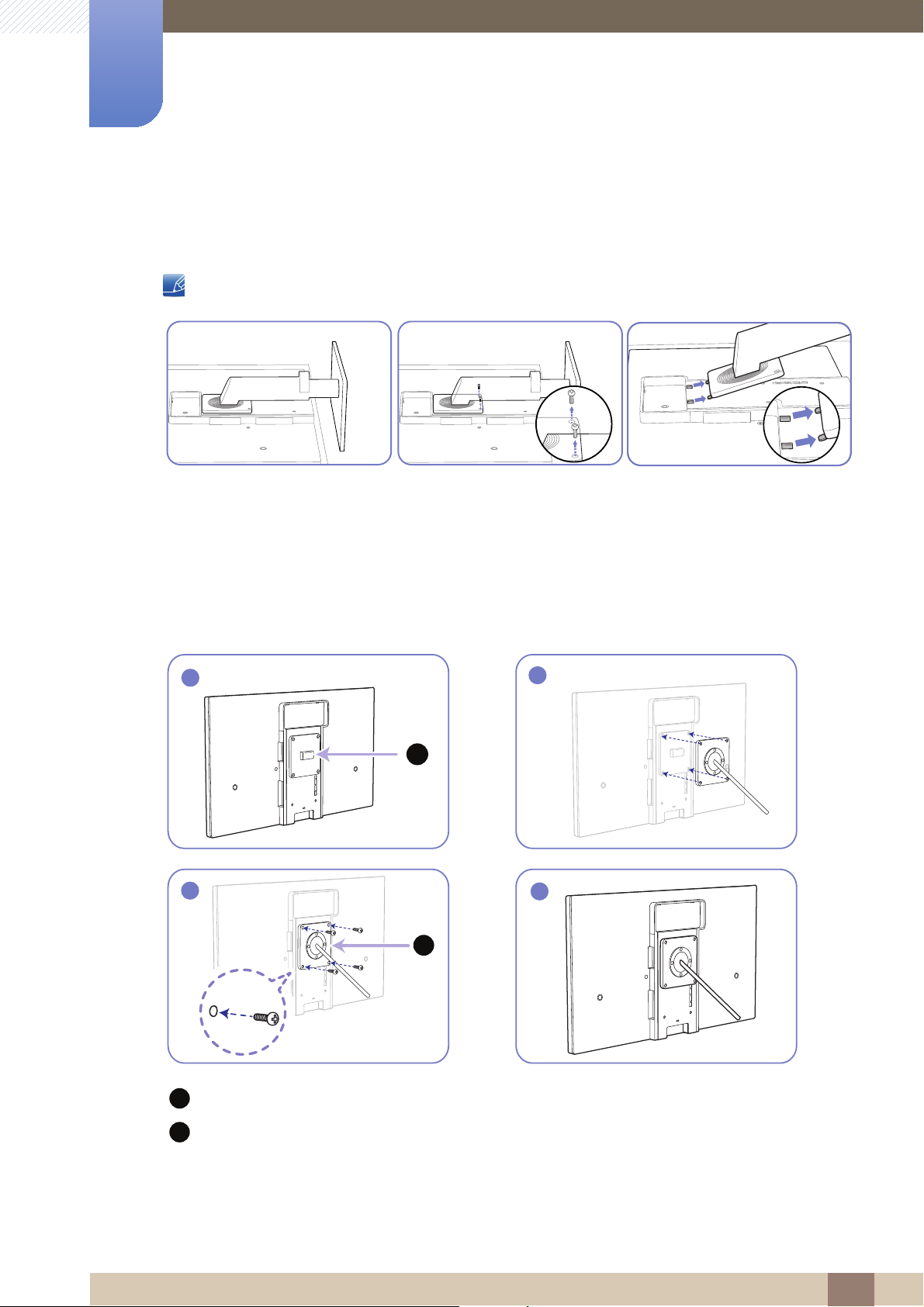
1
1
A
2
B
3
4
A
B
Voorbereidingen
1.3.4 Een wandmontageset of bureaustandaard installeren
Vóór de installatie
Schakel het product uit en verwijder het netsnoer uit het stopcontact.
Plaats een beschermende doek
of kussen op een vlakke
ondergrond. Zet vervolgens het
product ondersteboven op de
doek of het kussen.
Een wandmontageset of bureaustandaard installeren
Draai de schroef aan de
achterkant van het product los.
Til de standaar omhoog en
verwijder deze.
Bevestig hier de wandmontageset of bureaustandaard
Beugel (apart geleverd)
Lijn de groeven uit en bevestig de schroeven op de beugel van het product losjes aan de
overeenkomende onderdelen van de wandmontageset of bureaustandaard die u wilt aansluiten.
1 Voorbereidingen
25
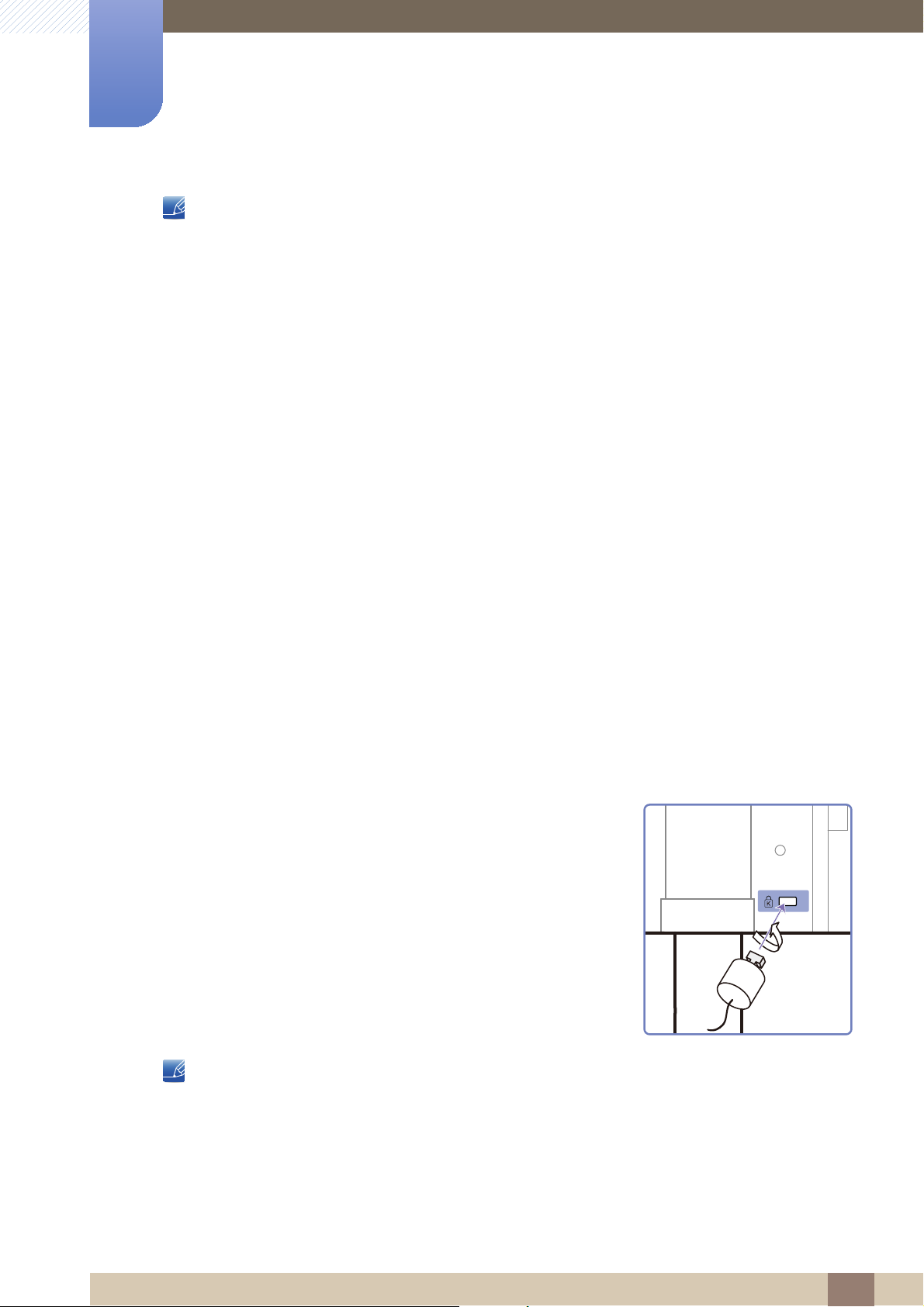
1
Voorbereidingen
Opmerkingen
z Als u een schroef gebruikt die langer is dan de standaardlengte, kunnen de interne onderdelen van
het product beschadigd raken.
z De lengte van de benodigde schroeven voor wandmontage die niet voldoen aan de
standaardspecificaties van VESA verschillen afhankelijk van de specificaties.
z Gebruik geen schroeven die niet aan de standaard VESA-normen voldoen. Gebruik geen
buitensporige kracht bij het bevestigen van de wandmontageset of bureaustandaard. Het product
kan beschadigd raken of vallen en persoonlijk letsel veroorzaken. Samsung kan niet aansprakelijk
worden gesteld voor enige schade of letsel die wordt veroorzaakt door het gebruik van onjuiste
schroeven of door het met buitensporige kracht bevestigen van de wandmontageset of
bureaustandaard.
z Samsung is niet aansprakelijk voor enige schade aan het product of enig persoonlijk letsel door het
gebruik van een andere dan de gespecificeerde wandmontageset of ten gevolge van de eigen
installatie van de wandmontageset.
z Voor bevestiging van het product aan de wand kunt u een wandmontageset aanschaffen. Hiermee
kan het product minimaal 10 cm van de muur wordt bevestigd.
z Gebruik een wandmontageset die voldoet aan de normen.
1.3.5 Antidiefstalslot
Dankzij het antidiefstalslot kunt u het product veilig gebruiken, zelfs in openbare ruimten. De vorm van het
slot en de vergendelingsmethode zijn afhankelijk van de fabrikant. Raadpleeg de gebruikershandleiding
bij het antidiefstalslot voor meer informatie.
Het vergrendelingsapparaat wordt apart verkocht.
Een antidiefstalapparaat vergrendelen:
1 Bevestig de kabel van uw antidiefstalslot aan een zwaar object,
bijvoorbeeld een bureau.
2 Steek een uiteinde van de kabel door de lus aan het andere eind.
3 Plaats het vergrendelingsapparaat in het antidiefstalslot aan de
achterzijde van het product.
4 Sluit het slot.
z Een antidiefstalslot kan afzonderlijk worden aangeschaft.
z Raadpleeg de gebruikershandleiding bij het antidiefstalslot voor meer informatie.
z Antidiefstalsloten zijn verkrijgbaar bij elektronicazaken of online.
1 Voorbereidingen
26
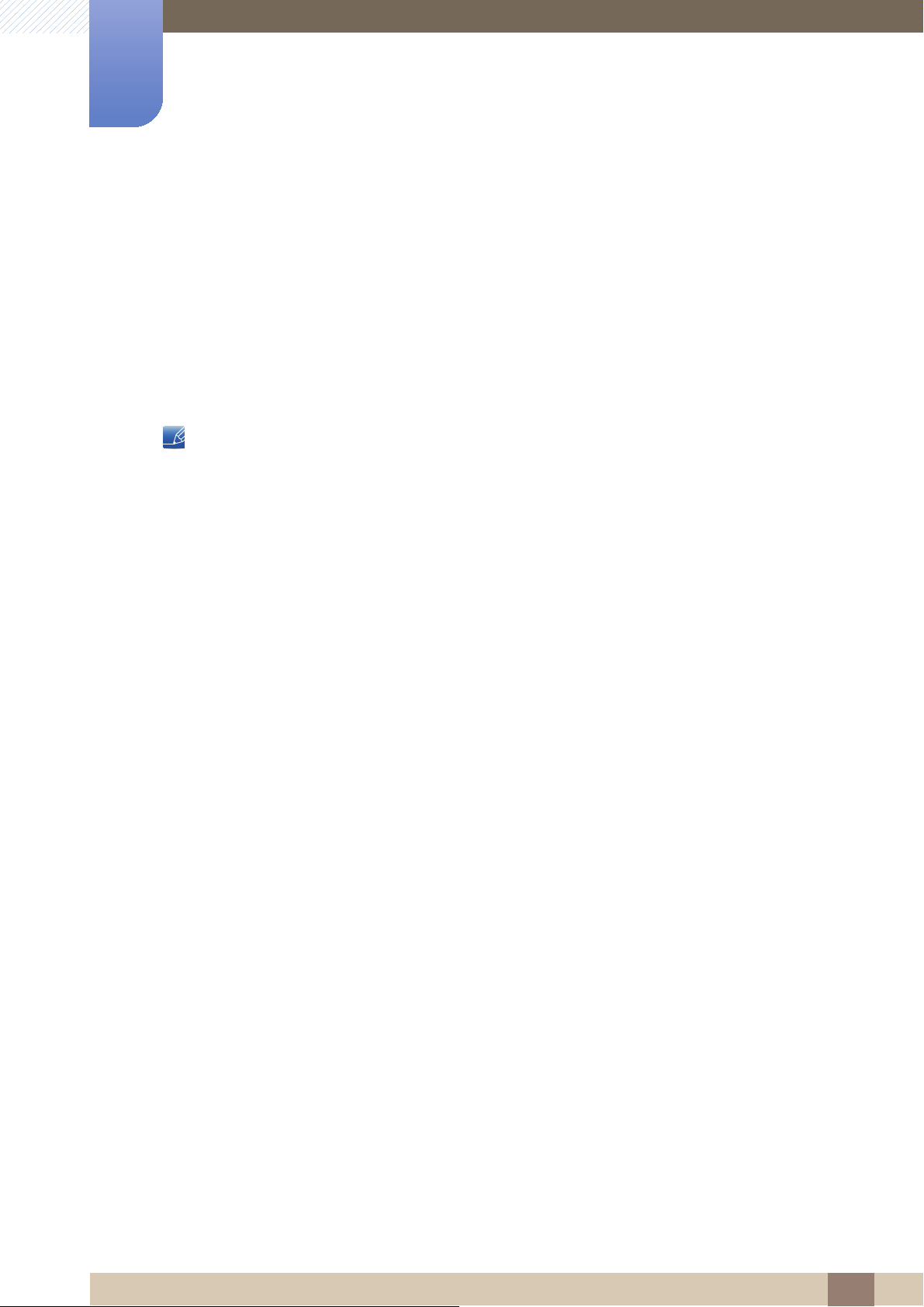
Voorbereidingen
(QJOLVK)UDQoDLV'HXWVFK0DJ\DU,WDOLDQR3ROVNL3RUWXJXrV
ƧNJLjLjǁƿǀ(VSDxRO6YHQVND7UNoHᣣᧄ⺆㩷∝䇁ଞ˲߭
1
1.4 "MagicRotation Auto"
De functie "MagicRotation Auto" detecteert dat de monitor wordt gedraaid (bij beeldschermen die
hiervoor een sensor hebben). Vervolgens wordt het Windows-scherm gedraaid.
[Software installeren]
1 Plaats de cd met de gebruikershandleiding die bij het product is geleverd in het cd-romstation.
2 Volg de instructies op het scherm om de installatie uit te voeren.
Na de installatie wordt het schermmenu (OSD) weergegeven in de taal van het besturingssysteem.
(Dit voldoet aan de basiswerking van Windows.)
[Waarschuwing]
1 Alleen compatibel met Windows 7 (32- of 64-bits)
2 Compatibel met een grafische kaart die voldoet aan de DDC/CI- en MS API-normen.
Bij gebruik van een grafische kaart die niet aan de genoemde normen voldoet, is de functie
"MagicRotation Auto" mogelijk niet beschikbaar.
3 Werk het stuurprogramma van de grafische kaart bij naar de meest recente versie om deze functie
goed te laten werken.
4 Voor de installatie zijn er veertien talen beschikbaar.
5 Als de schermstand niet is ingesteld op 'Liggend' in het menu voor de beeldschermresolutie van
Windows 7, werkt de functie "MagicRotation Auto" mogelijk niet goed.
6 Als de monitor wordt gedraaid, wordt het schermmenu weergegeven. Wanneer de monitor wordt
gedraaid, kan het proces voor het opnieuw configureren van het scherm worden weergegeven of
kan de schermbeveiliging worden geactiveerd, afhankelijk van de grafische kaart. Dit wordt gedaan
door Windows en staat volledig los van het product.
7 Als u niet wilt dat het scherm automatisch wordt gedraaid wanneer u de monitor draait, druk dan
tegelijk op de Windows-toets en de letter L om Windows te vergrendelen. Als het besturingssysteem
niet kan worden vergrendeld, komt dit door beperkingen van de Windows API. Dit staat los van het
product.
1 Voorbereidingen
27
